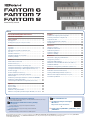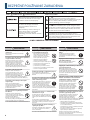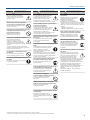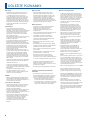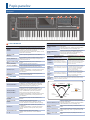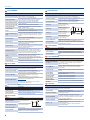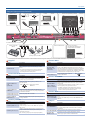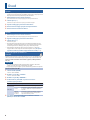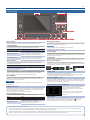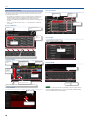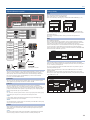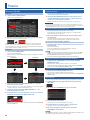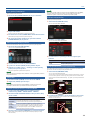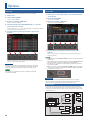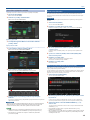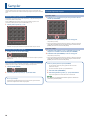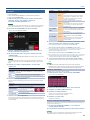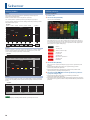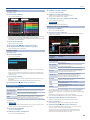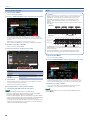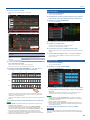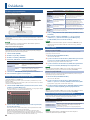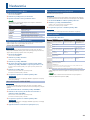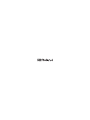Obsah
BEZPEČNÉ POUŽÍVANIE ZARIADENIA . . . . . . . . . . . . . . 2
DÔLEŽITÉ POZNÁMKY. . . . . . . . . . . . . . . . . . . . . . . . . . . . . 4
Popis panelov . . . . . . . . . . . . . . . . . . . . . . . . . . . . . . . . . . . . . 5
Horný panel . . . . . . . . . . . . . . . . . . . . . . . . . . . . . . . . . . . . . . . . 5
Zadný panel (pripojenie externých zariadení). . . . . . . . . . . . . . . . . 7
Úvod . . . . . . . . . . . . . . . . . . . . . . . . . . . . . . . . . . . . . . . . . . . . . . 8
Zapnutie . . . . . . . . . . . . . . . . . . . . . . . . . . . . . . . . . . . . . . . . . . . 8
Vypnutie . . . . . . . . . . . . . . . . . . . . . . . . . . . . . . . . . . . . . . . . . . . 8
Automatické vypnutie po určitom čase
(Auto O) . . . . . . . . . . . . . . . . . . . . . . . . . . . . . . . . . . . . . . . . . . . . 8
Základné ovládanie. . . . . . . . . . . . . . . . . . . . . . . . . . . . . . . . . . 9
Základné informácie o zariadení . . . . . . . . . . . . . . . . . . . . . . 11
Zvukové jednotky . . . . . . . . . . . . . . . . . . . . . . . . . . . . . . . . . . . 11
Hranie . . . . . . . . . . . . . . . . . . . . . . . . . . . . . . . . . . . . . . . . . . . . . 12
Voľba zvuku (SCENE/TONE) . . . . . . . . . . . . . . . . . . . . . . . . . . . . . 12
Vrstvenie zón (Layer) . . . . . . . . . . . . . . . . . . . . . . . . . . . . . . . . . . 12
Rozdelenie klaviatúry na dva úseky (Split) . . . . . . . . . . . . . . . 12
Transpozícia klaviatúry v poltónových krokoch (Transpose). 12
Transpozícia klaviatúry v oktávových krokoch (Octave) . . . . 12
Hranie arpeggií . . . . . . . . . . . . . . . . . . . . . . . . . . . . . . . . . . . . . 12
Hranie akordov (Chord Memory) . . . . . . . . . . . . . . . . . . . . . . . . . 13
Voľba/prehrávanie rytmických patternov. . . . . . . . . . . . . . . 13
Zmena tempa. . . . . . . . . . . . . . . . . . . . . . . . . . . . . . . . . . . . . . . 13
Používanie posuvných ovládačov a ovládačov CONTROL . 13
Používanie analógového ltra. . . . . . . . . . . . . . . . . . . . . . . . . 13
Súčasná úprava hlasitosti viacerých zón (Motional Pad) . . . . . 13
Úprava . . . . . . . . . . . . . . . . . . . . . . . . . . . . . . . . . . . . . . . . . . . . 14
Úprava zóny . . . . . . . . . . . . . . . . . . . . . . . . . . . . . . . . . . . . . . . . 14
Úprava zvuku . . . . . . . . . . . . . . . . . . . . . . . . . . . . . . . . . . . . . . . 14
Úprava efektov. . . . . . . . . . . . . . . . . . . . . . . . . . . . . . . . . . . . . . 14
Uloženie scény alebo zvuku . . . . . . . . . . . . . . . . . . . . . . . . . . 14
Aktivácia scén podľa poradia hraných skladieb (Scene Chain) 14
Sampler . . . . . . . . . . . . . . . . . . . . . . . . . . . . . . . . . . . . . . . . . . . 16
Prehrávanie samplu s pomocou padu. . . . . . . . . . . . . . . . . . 16
Neustále prehrávanie samplu (Hold) . . . . . . . . . . . . . . . . . . . . 16
Prepínanie bánk. . . . . . . . . . . . . . . . . . . . . . . . . . . . . . . . . . . . . 16
Presúvanie/kopírovanie samplov . . . . . . . . . . . . . . . . . . . . . . 16
Samplovanie. . . . . . . . . . . . . . . . . . . . . . . . . . . . . . . . . . . . . . . . 17
Sekvencer . . . . . . . . . . . . . . . . . . . . . . . . . . . . . . . . . . . . . . . . . 18
Sekvencer (štruktúra) . . . . . . . . . . . . . . . . . . . . . . . . . . . . . . . . . . 18
Používanie sekvencera . . . . . . . . . . . . . . . . . . . . . . . . . . . . . . . 18
Nahrávanie patternu. . . . . . . . . . . . . . . . . . . . . . . . . . . . . . . . . 19
Vytvorenie skupiny . . . . . . . . . . . . . . . . . . . . . . . . . . . . . . . . . . 19
Vytvorenie skladby . . . . . . . . . . . . . . . . . . . . . . . . . . . . . . . . . . 19
Ovládanie . . . . . . . . . . . . . . . . . . . . . . . . . . . . . . . . . . . . . . . . . 22
Živé hranie s plug-in syntetizátorom . . . . . . . . . . . . . . . . . . . 22
Pripojenie k počítaču . . . . . . . . . . . . . . . . . . . . . . . . . . . . . . . . 22
Nastavenia USB ovládača. . . . . . . . . . . . . . . . . . . . . . . . . . . . . 22
Ovládanie externého MIDI zariadenia (EXT MIDI OUT) . . . . . . 22
Použitie USB Audio . . . . . . . . . . . . . . . . . . . . . . . . . . . . . . . . . . 22
Ovládanie analógového syntetizátora (CV/GATE OUT) . . . . . . 22
Nastavenia . . . . . . . . . . . . . . . . . . . . . . . . . . . . . . . . . . . . . . . . 23
Podrobné nastavenia funkcií (Menu) . . . . . . . . . . . . . . . . . . . . 23
Záloha používateľských dát (Backup/Restore) . . . . . . . . . . . . . . 23
Obnova továrenských nastavení (Factory Reset) . . . . . . . . . . . 23
Technická špecikácia . . . . . . . . . . . . . . . . . . . . . . . . . . . . . . . 23
Používateľský manuál
Používateľský manuál (tento dokument)
Tento dokument si prečítajte ako prvý. Obsahuje základné informácie, ktoré sú pri
používaní FANTOM dôležité.
PDF manuál (na stiahnutie z webovej stránky)
5 Referenčná príručka
V tomto dokumente sú popísané všetky funkcie FANTOM.
5 Príručka k parametrom
V tomto dokumente sú popísané všetky parametre FANTOM.
5 MIDI implementácia
Dokument obsahuje podrobné informácie o MIDI správach.
Ako získať PDF manuál
1. V prehliadači zadajte nasledujúcu
URL adresu.
http://www.roland.com/manuals/
I
2. Zvoľte možnosť „FANTOM-6“, „FANTOM-7“ alebo
„FANTOM-8“.
Pred použitím tohto zariadenia si, prosím, prečítajte texty „DÔLEŽITÉ BEZPEČNOSTNÉ UPOZORNENIA“ (nasledujú za titulnou stranou), „BEZPEČNÉ
POUŽÍVANIE ZARIADENIA“ (s. 2) a „DÔLEŽITÉ POZNÁMKY“ (s. 4). Po prečítaní majte všetky dokumenty naďalej poruke.
© 2019 Roland Corporation

2
BEZPEČNÉ POUŽÍVANIE ZARIADENIA
Used for instructions intended to alert the
user to the risk of injury or material
damage should the unit be used
improperly.
* Material damage refers to damage or
other adverse effects caused with
respect to the home and all its
furnishings, as well to domestic animals
or pets.
Used for instructions intended to alert the
user to the risk of death or severe injury
should the unit be used improperly.
The symbol alerts the user to things that must be
carried out. The specific thing that must be done is
indicated by the design contained within the circle. In the
case of the symbol at left, it means that the power-cord
plug must be unplugged from the outlet.
The symbol alerts the user to important instructions or
warnings.The specific meaning of the symbol is
determined by the design contained within the triangle. In
the case of the symbol at left, it is used for general
cautions, warnings, or alerts to danger.
The symbol alerts the user to items that must never be
carried out (are forbidden). The specific thing that must
not be done is indicated by the design contained within
the circle. In the case of the symbol at left, it means that
the unit must never be disassembled.
About WARNING and CAUTION Notices
About the Symbols
ALWAYS OBSERVE THE FOLLOWING
VAROVANIE
Dohliadnite na to, aby bol napájací kábel
uzemnený
Pripojte toto zariadenie do zásuvky s
uzemnením.
Pre úplné vypnutie zariadenia vytiahnite
napájací kábel zo zásuvky
Zariadenie nebude ani po vypnutí
úplne odpojené od zdroja napájania.
Ak potrebujete zariadenie úplne
odpojiť, vypnite ho a vytiahnite
napájací kábel zo zásuvky. Z tohto
dôvodu by mala byť zásuvka, ku ktorej je
napájací kábel pripojený, dobre prístupná.
Poznámky k funkcii Auto O
Napájanie tohto zariadenia sa
vypne automaticky po tom, čo od
posledného hrania alebo stlačenia
akéhokoľvek tlačidla uplynie vopred
určený čas (funkcia Auto O). Ak
chcete zablokovať funkciu automatického
vypnutia, deaktivujte funkciu Auto O (s. 8).
Zariadenie nerozoberajte ani nijako
neupravujte
Ak nie sú v používateľskom
manuáli uvedené príslušné úkony,
nevykonávajte žiadne. V opačnom
prípade by ste mohli spôsobiť
poruchu zariadenia.
Neopravujte ani nevymieňajte súčasti
zariadenia
V prípade potreby kontaktujte
svojho predajcu, servisné centrum
spoločnosti Roland alebo ociálneho
predajcu značky Roland.
Zoznam servisných centier a
ociálnych predajcov značky Roland nájdete na
webovej stránke spoločnosti Roland.
VAROVANIE
Nepoužívajte a neskladujte zariadenie
na nasledujúcich miestach
• Miesta vystavené extrémnym
teplotám (napr. priame slnečné
svetlo v uzavretom vozidle, v
blízkosti vykurovacích zariadení
alebo iných zdrojov tepla),
• vlhké miesta (napr. kúpeľne,
umyvárne, vlhké podlahy),
• miesta vystavené pare alebo dymu,
• miesta vystavené pôsobeniu solí,
• miesta vystavené dažďu,
• prašné alebo piesočnaté miesta,
• miesta vystavené veľkým otrasom alebo
• miesta so slabým vetraním.
Používajte výhradne odporúčaný stojan
Toto zariadenie používajte iba so
stojanom, ktorý odporúča spoločnosť
Roland.
Zariadenie neumiestňujte na nestabilný
alebo naklonený povrch
Pri používaní zariadenia so stojanom,
ktorý odporúča spoločnosť Roland,
musí byť stojan umiestnený rovno
a stabilne. Ak nepoužívate stojan,
uistite sa, že zariadenie bude uložené
na rovnom povrchu. Tento povrch by mal byť
vhodnou podperou a mal by zabrániť kolísaniu
zariadenia.
Upozornenia súvisiace s umiestnením
zariadenia na stojan
Pri umiestňovaní tohto zariadenia na
stojan dbajte na dodržanie inštrukcií
uvedených v Používateľskom manuáli
(*2).
Pri nesprávnej montáži môže byť
zariadenie nestabilné. Dôsledkom toho môže
dôjsť k jeho pádu, k prevráteniu stojana a k
zraneniu.
Napájací kábel pripojte do zásuvky so
správnym napätím
Zariadenie pripájajte iba k elektrickej
sieti, ktorá je vyznačená na zadnej
strane zariadenia.
VAROVANIE
Používajte výhradne priložený napájací
kábel
Používajte výhradne priložený
napájací kábel. Napájací kábel
nepoužívajte v kombinácii s iným
zariadením.
Napájací kábel neohýbajte a neukladajte
naň ťažké predmety
Mohlo by dôjsť k požiaru alebo k
úrazu elektrickým prúdom.
Vyhýbajte sa dlhodobému používaniu
pri vysokej hlasitosti
Dlhodobé používanie zariadenia
pri vysokej hlasitosti môže spôsobiť
stratu sluchu. Ak spozorujete stratu
sluchu alebo zvonenie v ušiach, ihneď
prestaňte s používaním zariadenia a
vyhľadajte lekára.
Zabráňte vstupu cudzích objektov alebo
tekutín do zariadenia. Na zariadenie
neukladajte nádoby s tekutinami
Na zariadenie neukladajte nádoby
obsahujúce tekutinu (napr. vázu).
Zabráňte vstupu cudzích objektov
(napr. horľaviny, mince, drôty) a
tekutín (napr. voda, ovocná šťava)
do zariadenia. Mohlo by totiž dôjsť
ku skratu, nesprávnej prevádzke
zariadenia alebo k inej poruche.
Ak dôjde k nezvyčajnej okolnosti alebo k
poruche, vypnite napájanie
V nasledujúcich prípadoch zariadenie
okamžite vypnite, odpojte napájací
kábel zo zásuvky a požiadajte o
servisný zásah svojho predajcu,
servisné centrum spoločnosti Roland
alebo ociálneho predajcu značky Roland:
• Napájací kábel je poškodený,
• zo zariadenia vychádza dym alebo zápach,
• dovnútra zariadenia sa dostal predmet alebo
sa naň rozliala tekutina,
• zariadenie bolo vystavené dažďu (alebo iným
spôsobom navlhlo) alebo
• zariadenie nepracuje normálne či vykazuje
zjavné zmeny vo funkčnosti.
Zoznam servisných centier a ociálnych
predajcov značky Roland nájdete na webovej
stránke spoločnosti Roland.

3
BEZPEČNÉ POUŽÍVANIE ZARIADENIA
VAROVANIE
Chráňte deti pred možným poranením
Ak sú pri používaní zariadenia
prítomné deti alebo ak zariadenie
priamo používajú, zaistite dozor
dospelej osoby.
Chráňte zariadenie pred pádom a
nevystavujte ho silným nárazom
Mohlo by dôjsť k poškodeniu alebo k
poruche zariadenia.
Nepripájajte napájací kábel do zásuvky s
neprimeraným množstvom iných
pripojených zariadení
Mohlo by dôjsť k prehriatiu
zariadenia alebo k požiaru.
Zariadenie nepoužívajte v zámorí
Pred použitím zariadenia v
zámorí sa poraďte so svojím
predajcom, najbližším servisným
centrom spoločnosti Roland alebo
autorizovaným distribútorom značky
Roland.
Zoznam servisných centier a ociálnych
predajcov značky Roland nájdete na webovej
stránke spoločnosti Roland.
Na zariadenie neukladajte horiace
predmety
Na zariadenie neukladajte žiadne
horiace predmety (sviečky a pod.).
Zariadenie používajte iba v určitom
podnebí
Zariadenie používajte iba v prostredí
s miernym podnebím.
UPOZORNENIE
Používajte výhradne odporúčané stojany
Toto zariadenie používajte výhradne
so stojanom (*1) od spoločnosti
Roland. Používaním tohto produktu
s inými stojanmi riskujete stratu
stability, možné spadnutie alebo
prevrátenie zariadenia a následné zranenie.
Pred použitím stojanov si preštudujte
bezpečnostné pokyny
Aj pri dodržaní upozornení
uvedených v Používateľskom manuáli
sa môže stať, že pri určitom spôsobe
zaobchádzania môže zariadenie
spadnúť alebo sa môže stojan
prevrhnúť. Pri používaní zariadenia buďte
opatrný a dbajte na bezpečnosť.
Napájací kábel pri odpájaní uchopte za
koncovku
Pri odpájaní uchopte napájací kábel
za koncovku. Predídete tak jeho
poškodeniu.
Pravidelne čistite koncovku napájacieho
kábla
Nahromadený prach alebo nečistota,
nachádzajúca sa medzi koncovkou
kábla a elektrickou zásuvkou,
môže spôsobiť požiar alebo úraz
elektrickým prúdom.
Koncovku je preto potrebné v pravidelných
intervaloch odpájať od zásuvky a očisťovať
od prachu a iných nečistôt. Pri tomto úkone
použite suchú handričku.
Ak nebudete zariadenie dlhšiu dobu
používať, odpojte napájací kábel
V určitých prípadoch by totiž mohol
vzniknúť požiar.
Umiestnite káble takým spôsobom, aby
nedochádzalo k ich zapleteniu
Pri zakopnutí o káble by mohlo dôjsť
k zraneniu alebo k prevrhnutiu a k
poškodeniu zariadenia.
Na zariadenie nestúpajte a
neumiestňujte naň ťažké predmety
Mohlo by dôjsť k zraneniu alebo
k prevrhnutiu a k poškodeniu
zariadenia.
Nikdy nemanipulujte s napájacím
káblom v prípade, že máte mokré ruky
Mohli by ste si spôsobiť úraz
elektrickým prúdom.
Pred premiestnením zariadenia odpojte
všetky káble
Pred premiestnením zariadenia
odpojte napájací kábel zo zásuvky a
zároveň odpojte káble od externých
zariadení.
UPOZORNENIE
Pri prenášaní zariadenia dbajte na
nasledovné
Ak potrebujete nástroj premiestniť,
dodržujte nasledovné opatrenia.
Na bezpečné zdvihnutie a
premiestnenie zariadenia sú
potrebné dve osoby. Zariadenie by
malo byť opatrne uchopené a počas prenosu by
malo byť v rovine. Zariadenie pevne uchopte a
dbajte na to, aby ste ho nepoškodili a aby ste sa
nezranili.
• Odpojte napájací kábel.
• Odpojte všetky káble z externých zariadení.
Pred čistením zariadenie vypnite a
odpojte napájací kábel zo zásuvky
Odpojte napájací kábel zo zásuvky.
V opačnom prípade by ste si mohli
spôsobiť úraz elektrickým prúdom.
Ak hrozí zásah bleskom, odpojte
napájací kábel zo zásuvky
Odpojte napájací kábel zo zásuvky.
V opačnom prípade by ste si mohli
spôsobiť úraz elektrickým prúdom
alebo by mohlo dôjsť k poruche
zariadenia.
Upozornenia pri používaní fantómového
napájania
Fantómové napájanie vypnite vždy
pri pripájaní akéhokoľvek zariadenia,
ktoré ho nevyžaduje. Výnimkou je
kondenzátorový mikrofón, ktorý
fantómové napájanie vyžaduje.
Pri použití fantómového napájania v prípade
dynamických mikrofónov, audio prehrávačov
a iných zariadení, ktoré takéto napájanie
nevyžadujú, by mohlo dôjsť k poruche alebo
k poškodeniu takýchto zariadení. Riadne
skontrolujte špecikáciu akéhokoľvek
mikrofónu, ktorý chcete použiť. Špecikáciu
nájdete v manuáli, ktorý je k mikrofónu
priložený.
(Fantómové napájanie tohto zariadenia:
48 V DC, 10 mA Max)
*1 FANTOM-6, FANTOM-7: KS-10Z/KS-12, FANTOM-8: KS-10Z/KS-12/KS-G8B
*2 Viac informácií o umiestnení tohto zariadenia na stojan nájdete v dokumente „Referenčná príručka“ (PDF).
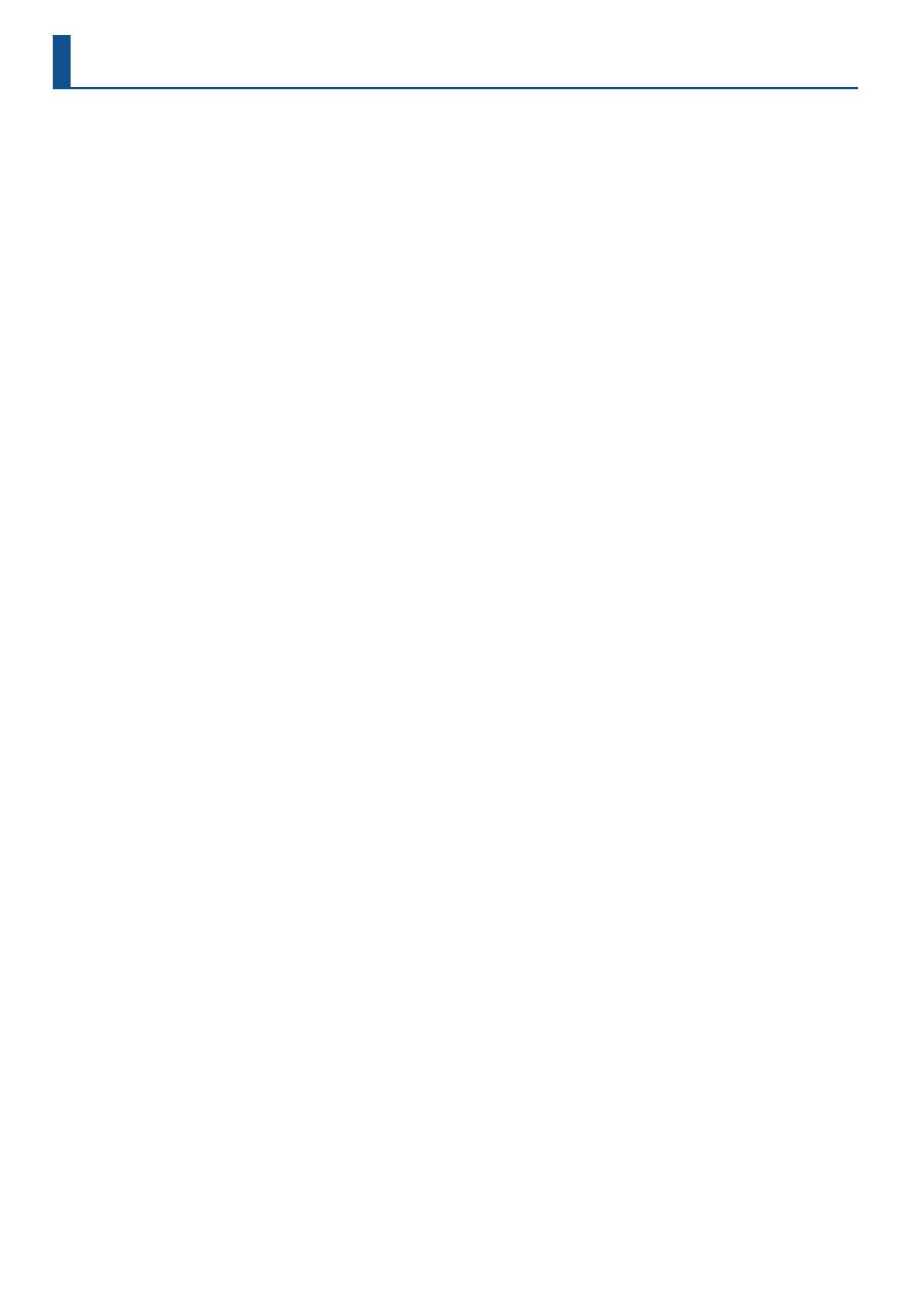
4
DÔLEŽITÉ POZNÁMKY
Napájanie
• Nepripájajte toto zariadenie do spoločnej
zásuvky s elektrickým zariadením, ktoré
je ovládané meničom alebo motorom
(napr. chladnička, práčka, mikrovlnná rúra
alebo klimatizácia). V závislosti od spôsobu
používania elektrického zariadenia môže
elektrické rušenie spôsobiť poruchu alebo
vytvárať počuteľný šum. Ak vám nevyhovuje
používanie samostatnej elektrickej zásuvky,
pripojte medzi zásuvku a toto zariadenie
šumový lter.
Umiestnenie
• Pri používaní zariadenia v blízkosti
výkonových zosilňovačov (alebo iných
zariadení s veľmi výkonným transformátorom)
môže vznikať šum. Tento problém môžete
vyriešiť otočením zariadenia alebo jeho
presunutím na miesto, ktoré sa nachádza
ďalej od zdroja rušenia.
• Toto zariadenie môže rušiť televízny a rádiový
príjem. Nepoužívajte zariadenie v okolí
prijímačov tohto typu.
• Pri používaní bezdrôtových komunikačných
zariadení (napr. mobilných telefónov) v
blízkosti tohto zariadenia môže vznikať šum.
Rušenie môže vznikať počas prijímania alebo
uskutočňovania hovoru, prípadne v jeho
priebehu. Ak spozorujete tento problém,
premiestnite bezdrôtové zariadenie ďalej
alebo ho úplne vypnite.
• Pri premiestňovaní zariadenia na miesto s
výrazne odlišnou teplotou a/alebo vlhkosťou
sa môže v jeho vnútri vytvoriť kondenzát
(vodné kvapky). Pri okamžitom použití by
mohlo dôjsť k poškodeniu alebo k poruche
zariadenia. Zariadenie preto niekoľko hodín
nepoužívajte a počkajte, kým sa kondenzát
úplne odparí.
• Nenechávajte žiadne predmety na klaviatúre.
Mohlo by dôjsť k poruche, ako napríklad k
nefunkčnosti klávesov.
• V závislosti od materiálu a teploty povrchu,
na ktorom je zariadenie umiestnené, môžu
jeho gumené nožičky odfarbiť alebo poškodiť
daný povrch.
• Na zariadenie neukladajte predmety
obsahujúce tekutinu. Ak sa na povrch
zariadenia dostane tekutina, ihneď ju utrite
mäkkou a suchou handričkou.
Údržba
• Nikdy nepoužívajte benzín, riedidlá, alkohol
ani akékoľvek rozpúšťadlá. Použitie týchto
látok by mohlo spôsobiť zmenu zafarbenia a/
alebo deformáciu zariadenia.
Starostlivosť o klaviatúru
• Na klaviatúru nepíšte perom ani ničím iným.
Na nástroj neumiestňujte pečiatky či iné
značky. Atrament sa vpije do povrchu a
nebude ho možné odstrániť.
• Nelepte na klaviatúru žiadne nálepky. Mohlo
by sa stať, že nálepky so silným lepidlom
nebude možné odstrániť. Lepidlo by zároveň
mohlo spôsobiť odfarbenie.
• Na odstránenie silnejších nečistôt použite
bežne dostupné čistidlo na klaviatúry, ktoré
neobsahuje brúsivá. Začnite s jemným
otrením povrchu. Ak sa tým nečistota
neodstráni, postupne zvyšujte tlak.
Postupujte opatrne, aby ste nepoškrabali
klávesy.
Opravy a dáta
• Pred odoslaním zariadenia do servisu
vykonajte zálohu uložených dát alebo si
potrebné informácie zapíšte na papier. Pri
servisných úkonoch dbáme na zachovanie
obsahu pamäte zariadenia. V určitých
prípadoch (napr. pri poškodení pamäte)
ho však nie je možné zachovať ani obnoviť.
Spoločnosť Roland nepreberá zodpovednosť
za prípadnú stratu dát či ich obnovu.
Ďalšie opatrenia
• Pri poruche zariadenia, jeho nesprávnom
používaní a pod. môže dôjsť k strate
uložených dát. Preventívne preto
odporúčame pravidelné zálohovanie
uložených dát.
• Spoločnosť Roland nepreberá zodpovednosť
za prípadnú stratu dát či ich obnovu.
• S tlačidlami, ovládačmi a konektormi
manipulujte s primeranou jemnosťou a
opatrnosťou. Hrubé zaobchádzanie môže
spôsobiť poruchu zariadenia.
• Nikdy nevytvárajte tlak na displej ani doň
neudierajte.
• Pri odpájaní kábla uchopte konektor. Nikdy
neťahajte za kábel. Predídete tak skratu alebo
poškodeniu vnútorných častí kábla.
• Počas používania môže zariadenie vyžarovať
mierne teplo.
• Udržujte hlasitosť na prijateľnej úrovni, aby
ste nerušili ľudí vo svojom okolí.
• Zvuk úderu na klávesy alebo vibrácie
spôsobené hraním na nástroj môžu byť
prenášané cez steny alebo podlahu. Dbajte na
to, aby ste neobťažovali ľudí vo svojom okolí.
• Používajte výhradne uvedené Expression
pedále. Po pripojení iných Expression
pedálov by mohlo dôjsť k poruche a/alebo k
poškodeniu zariadenia.
• Na pripájanie používajte káble bez rezistorov.
Používanie externého pamäťového
zariadenia
• Pri manipulácii s externým pamäťovým
zariadením dodržujte nasledujúce opatrenia.
Zároveň dodržujte pokyny, ktoré vám boli
spoločne s daným zariadením poskytnuté.
• Pamäťové zariadenie nevyberajte v
prípade, že prebieha čítanie/zápis dát.
• Pred manipuláciou s externým pamäťovým
zariadením spravte všetko pre to, aby ste zo
svojho tela odstránili statickú elektrinu.
Ochrana autorských práv
• Je zákonom zakázané vytvárať zvukové a
obrazové nahrávky, kópie alebo úpravy diel
tretích strán, ktoré sú chránené autorským
právom (hudobné dielo, video, vysielanie,
živé vystúpenie, iné diela), a to v celku alebo
čiastočne, ako aj distribuovať, predávať,
prenajímať, verejne prezentovať alebo
vysielať tieto diela bez súhlasu vlastníka
autorských práv.
• Nepoužívajte toto zariadenie na účel,
pri ktorom by mohlo dôjsť k porušeniu
autorských práv tretej strany. Spoločnosť
Roland nenesie žiadnu zodpovednosť za
porušenie akéhokoľvek autorského práva
tretej strany, ktorého sa môžete dopustiť
použitím tohto zariadenia.
• Autorské práva na obsah tohto produktu
(vlnové formy, dáta štýlov, sprievodné
patterny, frázové dáta, zvukové slučky a
obrazové dáta) patria spoločnosti Roland
Corporation.
• Používatelia tohto produktu môžu daný
obsah (okrem dát skladieb, napr. demo
skladieb) použiť na tvorbu, predvádzanie,
nahrávanie a distribúciu pôvodných
hudobných diel.
• Používateľom tohto produktu NIE JE
dovolené extrahovať príslušný obsah
v pôvodnej alebo upravenej forme za
účelom distribúcie nahraného média alebo
sprístupnenia média v počítačovej sieti.
• ASIO je softvér a ochranná známka
spoločnosti Steinberg Media Technologies
GmbH.
• Tento produkt využíva softvér s open source
licenciou (GPL/LGPL). Zdrojový kód tohto
softvéru s open source licenciou máte právo
získať, upraviť a distribuovať. Zdrojový kód
s open source licenciou, ktorý bol použitý
v tomto produkte, si môžete stiahnuť na
nasledujúcej webovej stránke: https://www.
roland.com/global/support/.
• MP3 codec: Copyright (c) 1995 – 2017, SPIRIT.
• Tento produkt využíva zdrojový kód μT-
Kernel pod licenciou T-License 2.0, ktorú
poskytlo T-Engine Forum (www.tron.org).
• Roland a SuperNATURAL sú registrovanými
ochrannými známkami alebo ochrannými
známkami spoločnosti Roland Corporation
v Spojených štátoch amerických a/alebo v
iných krajinách.
• Všetky názvy spoločností a produktov,
ktoré sú v tomto dokumente uvedené, sú
registrovanými ochrannými známkami alebo
ochrannými známkami ich vlastníkov.
• Apple Logic Pro X, Garage Band a Mainstage
sú registrovanými ochrannými známkami
alebo ochrannými známkami spoločnosti
Apple Inc.

5
1
Sekcia CONTROLLER
Ovládač Vysvetlenie
WHEEL1
WHEEL2
K týmto kolieskam môžete priradiť rôzne parametre
alebo funkcie. Priradenú funkciu budete môcť následne
využiť počas hrania (pohybom kolieska).
Ak pri použití koliesok podržíte tlačidlo [SHIFT], otvoríte
obrazovku s nastaveniami.
Tlačidlo [CHORD
MEMORY]
Slúži na zapnutie/vypnutie funkcie Chord Memory.
Tlačidlo [TRANSPOSE]
Ak toto tlačidlo podržíte a použijete tlačidlá OCTAVE
[DOWN] [UP], budete môcť transponovať výšku tónov
v poltónových krokoch.
Tlačidlá OCTAVE [DOWN]
[UP]
Slúžia na transpozíciu výšky tónov v oktávových
krokoch.
Tlačidlo [ARPEGGIO] Slúži na zapnutie/vypnutie arpeggiátora.
Tlačidlo [PORTAMENTO] Slúži na zapnutie/vypnutie funkcie Portamento.
Tlačidlá [S1] [S2]
K týmto tlačidlám môžete priradiť rôzne parametre
alebo funkcie.
Podržaním tlačidla [SHIFT] a stlačením jedného z týchto
tlačidiel otvoríte obrazovku, na ktorej budete môcť
priradiť funkciu.
Páčka Pitch Bend/
Modulation
S pomocou tejto páčky môžete zmeniť výšku tónov
alebo aplikovať efekt Vibrato.
2
Sekcia ZONE
Ovládač Vysvetlenie
Tlačidlo [ZONE 1-8/9-16] Slúži na prepínanie ovládaných zón.
Tlačidlo [PAN/LEVEL]
Ak toto tlačidlo stlačíte tak, aby začalo svietiť: ovládače
CONTROL [1] – [8] budú slúžiť na úpravu panorámy
jednotlivých zón a posuvné ovládače [1] – [8] budú
slúžiť na úpravu hlasitosti jednotlivých zón.
Tlačidlo [ASSIGN1]
Tlačidlo [ASSIGN2]
Slúžia na priradenie iných funkcií k posuvným
ovládačom [1] – [8] a ovládačom CONTROL [1] – [8].
ASSIGN1 slúži na priradenie parametrov v prípade
scény a ASSIGN2 slúži na priradenie parametrov
upravovaných v rámci systémových nastavení.
Podržaním tlačidla [SHIFT] a stlačením jedného z týchto
tlačidiel otvoríte obrazovku, na ktorej budete môcť
priradiť funkciu.
Ovládač [MASTER
VOLUME]
Určuje hlasitosť výstupu z konektorov MAIN OUT a
PHONES.
Tlačidlo [SPLIT/KEY
RANGE]
Slúži na zapnutie/vypnutie funkcie Split.
Ak podržíte tlačidlo [SHIFT] a stlačíte toto tlačidlo,
otvoríte obrazovku s nastaveniami funkcie Key Range.
Tlačidlo [S3]
K tomuto tlačidlu môžete priradiť rôzne parametre
alebo funkcie.
Podržaním tlačidla [SHIFT] a stlačením tohto tlačidla
otvoríte obrazovku, na ktorej budete môcť priradiť
funkciu.
Tlačidlá ZONE SELECT
[1] – [8]
Slúžia na voľbu zóny, ktorú chcete ovládať
(aktuálna zóna). Zvolená zóna sa stane aktuálnou
zónou.
Ovládač Vysvetlenie
Ovládače CONTROL
[1] – [8]
K týmto ovládačom môžete priradiť rôzne parametre
alebo funkcie.
Parametre, ktoré možno ovládať, sú určené tlačidlami
FUNCTION SELECT, ktoré sa nachádzajú vľavo.
Tlačidlá ZONE INT/EXT
[1] – [8]
Určujú to, či bude pri hre na klaviatúru príslušná zóna
znieť. Podľa týchto tlačidiel a aktuálnej zóny bude
určený spôsob, akým bude interný zvukový procesor
(externý zvukový modul) vytvárať zvuk.
Stav tlačidla
Keď je príslušná zóna
aktuálnou zónou
Keď príslušná zóna nie je aktuálnou
zónou
Nesvieti
(COMMON)
Interný zvukový procesor a
externý zvukový modul budú pri
hraní na klaviatúru vytvárať zvuk.
Interný zvukový procesor a externý
zvukový modul nebudú pri hraní na
klaviatúru vytvárať zvuk. Interný zvukový
procesor môžete aktivovať prostredníctvom
interného sekvencera alebo MIDI dát z
externého zariadenia.
Svieti
načerveno
(INT)
Interný zvukový procesor bude pri
hraní na klaviatúru vytvárať zvuk.
Interný zvukový procesor bude pri hraní
na klaviatúru vytvárať zvuk iba v prípade,
že ste aktivovali tlačidlo ZONE INT/EXT
patriace k inej aktuálnej zóne (svieti
načerveno alebo nazeleno).
Svieti
nazeleno
(EXT)
Externý zvukový modul bude pri
hraní na klaviatúru vytvárať zvuk.
Externý zvukový modul bude pri hraní
na klaviatúru vytvárať zvuk iba v prípade,
že ste aktivovali tlačidlo ZONE INT/EXT
patriace k inej aktuálnej zóne (svieti
načerveno alebo nazeleno).
Svieti
naoranžovo
(MUTE)
Zvukový procesor bude stlmený. Interný zvukový procesor nebude vytvárať
žiaden zvuk. Ak pri predchádzajúcom stave svietilo tlačidlo nazeleno, externý
zvukový modul bude vytvárať zvuk.
EXT
MUTE
INT
COMMON
Nastavenia na obrazovke MIXER
[SHIFT] +
tlačidlo ZONE INT/EXT
červená
nesvieti
zelená
oranžová
Tlačidlo
ZONE INT/EXT
Tlačidlo
ZONE INT/EXT
Posuvné ovládače [1] – [8]
K týmto posuvným ovládačom môžete priradiť rôzne
parametre alebo funkcie.
Parametre, ktoré možno ovládať, sú určené tlačidlami
FUNCTION SELECT, ktoré sa nachádzajú vľavo.
Tlačidlo [USB AUDIO
SELECT]
Slúži na otvorenie obrazovky s nastaveniami USB
AUDIO.
Tlačidlo [USB AUDIO IN/
OUT]
Slúži na prepnutie funkcie posuvného ovládača USB
AUDIO (vstup/výstup) alebo na vypnutie funkcie USB
AUDIO.
Posuvný ovládač [USB
AUDIO]
Slúži na úpravu vstupnej a výstupnej úrovne USB
AUDIO.
Popis panelov
Horný panel
1
2 3
4
5 6 7 8
9
10

6
Popis panelov
3
Sekcia COMMON
Ovládač Vysvetlenie
Tlačidlo [WRITE]
Slúži na otvorenie obrazovky WRITE.
Slúži na uloženie scény alebo zvuku.
Tlačidlo [MASTER FX]
Slúži na otvorenie obrazovky MASTER FX.
Ak podržíte tlačidlo [SHIFT] a stlačíte toto tlačidlo,
otvoríte obrazovku s nastaveniami MASTER EQ.
Tlačidlo [ANALOG FILTER]
Slúži na otvorenie obrazovky s nastaveniami
analógového ltra.
Tlačidlo [MOTIONAL PAD] Slúži na otvorenie obrazovky MOTIONAL PAD.
Tlačidlo [DAW CTRL]
Vďaka tomuto tlačidlu budete môcť toto zariadenie
použiť ako DAW ovládač.
Tlačidlo [MENU] Slúži na otvorenie obrazovky MENU.
Displej Zobrazuje informácie o príslušnej operácii.
Ovládače FUNCTION [E1]
– [E6]
Otočením ovládača upravíte hodnotu funkcie alebo
parametra, ktorý je zobrazený na obrazovke. Stlačením
ovládača dosiahnete rovnaký výsledok ako v prípade
tlačidla.
Tlačidlo [TEMPO]
Slúži na otvorenie obrazovky TEMPO.
Tempo môžete zadať aj opakovaným stláčaním tlačidla
v požadovanom intervale.
Tlačidlo [SHIFT]
Pri stlačení spoločne s iným tlačidlom slúži na otvorenie
príslušnej obrazovky s nastaveniami.
Ovládač [VALUE]
Slúži na úpravu hodnoty.
Ak podržíte tlačidlo [SHIFT] a otočíte týmto ovládačom,
zmena hodnoty bude výraznejšia.
Tlačidlá [DEC] [INC]
Slúžia na úpravu hodnoty.
Ak pri podržaní jedného z týchto tlačidiel stlačíte
druhé tlačidlo, hodnota sa bude meniť rýchlejšie. Ak
pri podržaní tlačidla [SHIFT] stlačíte jedno z týchto
tlačidiel, zmena hodnoty bude výraznejšia.
Kurzorové tlačidlá [H] [
I
]
[
K
] [
J
]
Pohybujú kurzorom nahor/nadol/doľava/doprava.
Zároveň slúžia na prepínanie obrazoviek.
Tlačidlo [EXIT]
Slúži na návrat na predchádzajúcu obrazovku alebo
na zatvorenie otvoreného okna.
Tlačidlo [ENTER]
Slúži na potvrdenie hodnoty, spustenie operácie alebo
na zobrazenie zoznamov alebo iných položiek.
4
Sekcia SCENE
Ovládač Vysvetlenie
Tlačidlo [SCENE SELECT]
Slúži na otvorenie obrazovky SCENE SELECT.
Na tejto obrazovke môžete zvoliť scénu.
Tlačidlo [SCENE CHAIN]
Slúži na otvorenie obrazovky SCENE CHAIN.
Umožňuje aktiváciu scén v požadovanom poradí.
Tlačidlo [ZONE VIEW]
Slúži na otvorenie obrazovky ZONE VIEW.
Na tejto obrazovke môžete skontrolovať stav
jednotlivých zón.
Tlačidlo [SINGLE TONE]
Aktivuje zvuk klavíra pre zónu 1. Ostatné zóny
(okrem zóny 1) budú deaktivované.
POZNÁMKA
Po stlačení tohto tlačidla dôjde k strate všetkých
neuložených nastavení scény.
5
Sekcia OSC (Oscillator)
Ovládač Vysvetlenie
Ovládač [TYPE] Určuje typ OSC.
Ovládač [VALUE] Umožňuje úpravu nastavení OSC.
Tlačidlo [PARAM]
Slúži na otvorenie obrazovky s nastaveniami OSC
(v rámci obrazovky TONE EDIT ZOOM).
6
Sekcia FILTER
Ovládač Vysvetlenie
Ovládač [CUTOFF]
Určuje cuto frekvenciu
ltra.
Type:LPF
CUTOFF
RESONANCE
Ovládač [RESONANCE] Určuje rezonanciu ltra.
Tlačidlo [FILTER TYPE] Určuje typ ltra.
Tlačidlo [PARAM]
Slúži na otvorenie obrazovky s nastaveniami sekcie
FILTER (v rámci obrazovky TONE EDIT ZOOM).
7
Sekcia ENV/AMP
Ovládač Vysvetlenie
Tlačidlo [PITCH ENV]
Obálku výšky tónu (priebežná zmena výšky tónu)
upravte s pomocou ovládačov [A] [D] [S] [R].
Tlačidlo [FILTER ENV]
Obálku ltra (priebežná zmena cuto frekvencie)
upravte s pomocou ovládačov [A] [D] [S] [R].
Tlačidlo [AMP ENV]
Obálku zosilňovača (priebežná zmena hlasitosti)
upravte s pomocou ovládačov [A] [D] [S] [R].
Ovládač [A]
Slúži na nastavenie
parametra Attack Time v
prípade obálky.
Ovládač [D]
Slúži na nastavenie
parametra Decay Time v
prípade obálky.
Ovládač [S]
Slúži na nastavenie
parametra Sustain Level
v prípade obálky.
Ovládač [R]
Slúži na nastavenie
parametra Release Time
v prípade obálky.
Ovládač [AMP LEVEL] Slúži na úpravu hlasitosti.
Tlačidlo [PARAM]
Slúži na otvorenie obrazovky TONE EDIT. Zobrazená
obrazovka sa bude líšiť podľa parametrov PITCH, FILTER
alebo AMP, ktoré ste zvolili.
8
Sekcia EFFECTS
Ovládač Vysvetlenie
Ovládač [TYPE] Slúži na voľbu MFX TYPE v prípade zvolenej zóny.
Ovládač [DEPTH] Slúži na voľbu MFX DEPTH v prípade zvolenej zóny.
Tlačidlo [PARAM]
Slúži na otvorenie obrazovky MFX v prípade EFFECTS
EDIT.
9
Sekcia SEQUENCER
Ovládač Vysvetlenie
Tlačidlá TONE CATEGORY
[1] – [16]
Slúžia na voľbu zvuku v jednotlivých kategóriách.
V určitých situáciách budete môcť tieto tlačidlá použiť
aj na iné úkony (napr. pri TR-REC alebo pri využívaní
funkcie Scene Chain).
Tlačidlo [9STOP]
Slúži na zastavenie prehrávania alebo nahrávania
patternu alebo na zastavenie prehrávania skupiny
alebo skladby.
Tlačidlo [APLAY ]
Slúži na spustenie prehrávania patternu, skupiny alebo
skladby.
Tlačidlo [7REC]
Aktivuje režim čakania na nahrávanie.
Tlačidlo [TR-REC] Aktivuje TR-REC. (s. 20)
Tlačidlo [PATTERN] Slúži na otvorenie obrazovky PATTERN.
Tlačidlo [GROUP] Slúži na otvorenie obrazovky GROUP.
Tlačidlo [SONG] Slúži na otvorenie obrazovky SONG.
Tlačidlo [RHYTHM
PATTERN]
Slúži na otvorenie obrazovky RHYTHM PATTERN.
10
Sekcia PAD
Ovládač Vysvetlenie
Tlačidlo [HOLD]
Slúži na aktiváciu/deaktiváciu funkcie Hold (zvuk bude
znieť aj po uvoľnení padu).
Tlačidlo [BANK] Slúži na prepnutie banky padov.
Tlačidlo [CLIP BOARD]
Umožňuje presúvanie alebo kopírovanie samplu z
jedného padu na druhý.
Tlačidlo [PAD MODE]
Určuje funkcie, ktoré sú priradené k padom. Ak
podržíte tlačidlo [SHIFT] a stlačíte toto tlačidlo, otvoríte
obrazovku s nastaveniami aktuálne zvoleného režimu
padov (a súvisiace obrazovky).
Tlačidlo [SAMPLING] Umožňuje samplovanie.
Pady [1] – [16]
Slúžia na prehrávanie samplov, ktoré sú priradené
k jednotlivým padom.
K padom môžete v prípade potreby priradiť rôzne
funkcie (PAD MODE).

7
Popis panelov
A
Napájanie
Ovládač Vysvetlenie
Spínač [POWER]
Slúži na zapnutie/vypnutie zariadenia.
Konektor AC IN
Slúži na pripojenie napájacieho kábla, ktorý je súčasťou
balenia.
* Pred pripojením akéhokoľvek zariadenia či kábla znížte
hlasitosť a vypnite všetky zariadenia. Predídete tak
možnému poškodeniu alebo poruche.
B
Konektor OUTPUT
Ovládač Vysvetlenie
Konektor PHONES
Slúži na pripojenie slúchadiel.
Z konektorov OUTPUT a BALANCED OUT bude audio signál
vysielaný aj po pripojení slúchadiel.
Konektory MAIN OUT
(L, R)
(symetrické)
Slúžia ako výstup audio signálu (symetrické). Sem
pripojte svoj mix.
1: GND2: HOT
3: COLD
1: GND
2: HOT
3: COLD
TIP: HOT
RING: COLD
SLEEVE: GND
Konektory MAIN OUT
(L/MONO, R)
Slúžia ako výstup audio signálu. Sem pripojte svoj
zosilňovač. Ak potrebujete mono výstup, pripojte kábel
ku konektoru L/MONO.
Konektor SUB OUT 1 (L, R)
Slúžia ako výstup SUB-OUT zvuku.
Konektor SUB OUT 2 (L, R)
Konektory ANALOG
FILTER OUT (1, 2)
Slúžia ako výstup zvuku, ktorý bol spracovaný sekciou
analógového ltra.
C
Konektory CV/GATE
Ovládač Vysvetlenie
Konektory GATE OUT (1, 2)
Slúžia ako výstup signálu NOTE-ON/OFF. Ich výstupné
napätie je +5 V.
Podľa zvolených nastavení možno GATE OUT 2 použiť aj
ako CV OUT.
Konektory CV OUT (1, 2)
Slúžia ako výstup signálu PITCH. Ak ste upravili nastavenia
Transpose alebo Octave Shift, napätie sa zmení podľa
príslušného nastavenia.
Tieto konektory podporujú OCT/V (nepodporujú Hz/V).
D
Konektor INPUT
Ovládač Vysvetlenie
Konektory MIC/
LINE INPUT (1, 2)
(symetrické)
Slúžia na pripojenie mikrofónu, audio zariadenia, externého
syntetizátora a pod.
Konektory MIC/LINE INPUT umožňujú pripojenie koncoviek typu
XLR a TRS. Typ XLR podporuje 48 V fantómové napájanie a umožňuje
pripojenie kondenzátorových mikrofónov vyžadujúcich fantómové
napájanie (fantómové napájanie: DC 48 V, 10 mA Max).
Stereo vstup
prostredníctvom koncovky TRS nie je podporovaný.
Ovládač LEVEL (1, 2)
Určuje vstupnú úroveň v prípade
konektora MIC INPUT.
MIN
MAX
E
Konektor FOOT PEDAL
Ovládač Vysvetlenie
Konektor PEDAL
(CTRL 1, CTRL 2/L,
CTRL 3/C, HOLD/R)
Po pripojení pedálového spínača (predávaný samostatne: séria
DP) ku konektoru HOLD/R budete môcť tento spínač použiť ako
Damper pedál.
K pedálom pripojeným ku konektorom CTRL 1, CTRL 2/L, a CTRL 3/C
môžete v prípade potreby priradiť rôzne funkcie.
* Používajte výhradne uvedené Expression pedále. Po
pripojení iných Expression pedálov by mohlo dôjsť k
poruche a/alebo k poškodeniu zariadenia.
F
Konektor MIDI
Ovládač Vysvetlenie
MIDI konektory (IN,
OUT 1, OUT 2/THRU)
Slúžia na pripojenie externých MIDI zariadení a odosielanie MIDI
správ.
Konektor OUT 2/THRU môže pracovať v režime MIDI THRU alebo
MIDI OUT.
G
USB port
Ovládač Vysvetlenie
Port USB MEMORY
K tomuto konektoru môžete pripojiť bežne dostupný USB
kľúč. Spoločnosť Roland však neručí za to, že všetky USB kľúče,
ktoré možno zakúpiť v bežnom obchode, budú so zariadením
kompatibilné.
Port USB COMPUTER
Slúži na prepojenie tohto zariadenia a počítača a následne
umožňuje prenos audio signálu a dát týkajúcich sa hrania.
Konektory EXT
DEVICE (1, 2, 3)
Slúžia na pripojenie externého USB zariadenia.
* Zapojenie konektora
MAIN OUT
Zadný panel (pripojenie externých zariadení)
* Pred pripojením akéhokoľvek zariadenia či kábla znížte hlasitosť a vypnite všetky zariadenia. Predídete tak možnému poškodeniu alebo poruche.
A
C
E F G
Napájací kábelDo elektrickej zásuvky
Pedálová jednotka
(RPU-3)
Expression pedál (EV-5)
alebo
pedálový spínač (séria DP)
SlúchadláPosluchové reproduktory (aktívne)
Mikrofón Syntetizátor
strana 22
Počítač
USB kľúč
strana 22
Zapojenie konektora MIC/LINE INPUT
Externé USB zariadenie
Analógové syntetizátory
alebo Eurorack moduly vybavené
vstupnými konektormi CV/GATE.
strana 22
MIDI zariadenie
1: GND
2: HOT
3: COLD
※ 入力端子の場合
1: GND 2: HOT
3: COLD
※ 出力端子の場合
TIP: HOT
RING: COLD
SLEEVE: GND
B D

8
Zapnutie
* Po správnom zapojení všetkých zariadení ich nezabudnite zapnúť v
správnom poradí. V prípade nedodržania správneho postupu by mohlo
dôjsť k poruche alebo k poškodeniu týchto zariadení.
1. Minimalizujte hlasitosť tohto zariadenia.
Úplne stíšte hlasitosť na všetkých pripojených externých zariadeniach.
2. Stlačte spínač [
L
].
Zariadenie sa zapne. Zároveň sa zapne aj podsvietenie displeja.
3. Zapnite všetky pripojené externé zariadenia.
4. Nastavte hlasitosť pripojených externých zariadení.
5. Nastavte hlasitosť tohto zariadenia.
Vypnutie
1. Minimalizujte hlasitosť tohto zariadenia.
Úplne stíšte hlasitosť na všetkých pripojených externých zariadeniach.
2. Vypnite všetky pripojené externé zariadenia.
3. Stlačte spínač [
L
].
Zariadenie sa vypne.
* Pred zapnutím/vypnutím zariadenia nezabudnite znížiť hlasitosť na
minimum. Aj pri minimálnej hlasitosti sa pri zapínaní/vypínaní môže
ozvať určitý zvuk. Ide o bežný jav, ktorý nie je znakom poruchy.
* Ak potrebujete zariadenie úplne odpojiť, vypnite ho a vytiahnite
napájací kábel zo zásuvky. Viac informácií nájdete v časti „Pre úplné
vypnutie zariadenia vytiahnite napájací kábel zo zásuvky“ (s. 2).
Automatické vypnutie po určitom čase
(Auto O)
Napájanie tohto zariadenia sa vypne automaticky po tom, čo od posledného hrania
alebo stlačenia akéhokoľvek tlačidla uplynie vopred určený čas (funkcia Auto O).
Ak chcete zablokovať funkciu automatického vypnutia, deaktivujte funkciu
Auto O.
POZNÁMKA
5 Pri vypnutí zariadenia budú neuložené dáta vymazané. Ak chcete
všetky svoje dáta zachovať, nezabudnite ich uložiť.
5 V prípade potreby zariadenie po automatickom vypnutí znovu zapnite.
Nastavenie funkcie Auto O
1. Stlačte tlačidlo [MENU].
Otvorí sa obrazovka MENU.
2. Dotknite sa položky <SYSTEM>.
Otvorí sa obrazovka SYSTEM.
3. Dotknite sa položky <GENERAL>.
4. Zvoľte možnosť „Auto O“ a upravte nastavenia
požadovaným spôsobom.
Parameter Hodnota Vysvetlenie
Auto O
O Zariadenie sa automaticky nevypne.
30 min
Zariadenie sa vypne automaticky v prípade, že
po dobu 30 minút neboli vykonávané žiadne
operácie.
240 min
(základná
hodnota)
Zariadenie sa vypne automaticky v prípade,
že po dobu 240 minút (štyri hodiny) neboli
vykonávané žiadne operácie.
5. Pre uloženie nastavení funkcie Auto O stlačte tlačidlo
[WRITE] na obrazovke SYSTEM.
Úvod

9
Úvod
Úprava hodnoty
Hodnotu konkrétneho nastavenia môžete upraviť nasledovným spôsobom.
Tlačidlá [INC]/[DEC]
Stlačením tlačidla [INC] hodnotu zvýšite, stlačením tlačidla [DEC] hodnotu znížite.
Účel Úkon
Plynulá úprava hodnoty Podržte tlačidlo [DEC] alebo tlačidlo [INC].
Rýchla úprava hodnoty
Podržte tlačidlo [INC] a stlačte tlačidlo [DEC].
Podržte tlačidlo [DEC] a stlačte tlačidlo [INC].
Výrazná zmena hodnoty
Podržte tlačidlo [SHIFT] a stlačte tlačidlo [DEC].
Podržte tlačidlo [SHIFT] a stlačte tlačidlo [INC].
Ovládač [VALUE]
Otočením ovládača v smere hodinových ručičiek hodnotu zvýšite a otočením ovládača
opačným smerom hodnotu znížite.
Účel Úkon
Výrazná zmena hodnoty
Podržte tlačidlo [SHIFT] a otočte ovládačom
[VALUE].
Displej (dotykový panel)
Ikony ON/OFF, ikony ovládača alebo ikony posuvného ovládača na displeji sa môžete
v prípade potreby dotknúť alebo ju môžete posunúť. Týmto spôsobom môžete
aktivovať/deaktivovať konkrétne nastavenie alebo upraviť hodnotu.
Okno NUMERIC
Ak podržíte tlačidlo [SHIFT] a stlačíte tlačidlo [ENTER], otvorí sa okno NUMERIC.
Následne na to budete môcť jednoduchým spôsobom zadať numerickú hodnotu
parametra priamo na dotykovom paneli.
POZNÁMKA
Zadávanie numerickej hodnoty nie je v prípade niektorých parametrov
podporované.
Pohybovanie kurzorom
Na jednej obrazovke/v jednom okne sa nachádza viacero položiek (parametrov). Ak
ich chcete upraviť s pomocou tlačidiel [INC]/[DEC] alebo ovládača [VALUE], presuňte
kurzor na položku, ktorú chcete upraviť.
S kurzorom môžete pohybovať nasledujúcim spôsobom.
Kurzorové tlačidlá [
H
] [
I
] [
K
] [
J
]
Stlačením kurzorového tlačidla pohnete kurzorom v príslušnom smere.
Účel Úkon
Plynulý pohyb kurzora
Podržte kurzorové tlačidlo.
Rýchly pohyb kurzora
Podržte jedno z kurzorových tlačidiel
(neuvoľňujte ho) a stlačte a podržte kurzorové
tlačidlo priradené k opačnému smeru.
Displej (dotykový panel)
Ak sa dotknete hodnoty parametra, ikony ovládača alebo ikony posuvného ovládača,
kurzor bude presunutý na príslušné miesto.
POZNÁMKA
V prípade niektorých ikon nebude kurzor presunutý.
Potvrdenie alebo zrušenie hodnoty
Tlačidlo [ENTER]
Slúži na potvrdenie hodnoty alebo spustenie operácie. Ak presuniete kurzor na zvuk
alebo parameter a stlačíte tlačidlo [ENTER], zobrazí sa zoznam, v rámci ktorého budete
môcť príslušné nastavenie upraviť.
Tlačidlo [EXIT]
Slúži na návrat na predchádzajúcu obrazovku alebo na zatvorenie otvoreného okna.
Displej (dotykový panel)
Položky <OK> alebo <SELECT> zobrazujúce sa na obrazovke, na ktorej musíte
potvrdiť svoju voľbu, majú rovnakú funkciu ako tlačidlo [ENTER] a položky <CANCEL>
alebo <EXIT> majú rovnakú funkciu ako tlačidlo [EXIT].
Tlačidlo [SHIFT]
Toto tlačidlo sa používa v kombinácii s inými tlačidlami.
Ak podržíte tlačidlo [SHIFT] a stlačíte iné tlačidlo, budete presunutý na obrazovku
s nastaveniami priradenú k tlačidlu, ktoré ste stlačili (skratka).
Ovládače FUNCTION [E1] – [E6]
Tieto ovládače slúžia na aktiváciu funkcie, ktorá je k nim na jednotlivých obrazovkách
priradená (napr. úprava parametrov, pohyb v zoznamoch alebo prepínanie záložiek).
Ak ovládač stlačíte, budete môcť upraviť hodnotu.
Práca s ovládačmi a posuvnými ovládačmi
Ak niektorým ovládačom (posuvným, otočným)
upravíte konkrétne nastavenie, upravený
parameter a jeho hodnota sa zobrazia v okne na
obrazovke.
Toto okno po určitom čase automaticky zmizne.
V prípade určitých parametrov sa toto okno
nezobrazí.
Tlačidlo [MENU]
Umožňuje úpravu podrobných nastavení funkcie alebo systémových nastavení.
Obrazovku MENU môžete otvoriť aj tak, že sa dotknete ikony < >, ktorá sa
nachádza v ľavom hornom rohu obrazovky SCENE SELECT.
Základné ovládanie
Spôsoby ovládania a ich popis v tomto manuáli
Na tomto zariadení môžete operácie, ako napríklad „úprava hodnoty“, „pohyb kurzora“, „nastavenie/zrušenie hodnoty“ alebo „otvorenie obrazovky“ vykonať rôznymi
spôsobmi, ktoré boli popísane vyššie. (Napríklad s pomocou tlačidiel, dotykového panela alebo ovládačov.)
Aby neboli jednotlivé operácie vysvetľované príliš komplexne, v nasledujúcich častiach tohto manuálu budeme používať skrátené inštrukcie, ako napríklad: „presuňte
kurzor na * a upravte hodnotu“. Na vykonanie príslušnej operácie môžete v takom prípade použiť ktorýkoľvek z dostupných spôsobov.
Ovládač [VALUE]Displej
Tlačidlá [INC] [DEC]
Kurzorové tlačidlá
Tlačidlo [SHIFT]
Tlačidlo [EXIT]
Tlačidlo [ENTER]Tlačidlo [MENU] Ovládače FUNCTION [E1] – [E6]

10
Úvod
Možnosti zobrazené na displeji
Displej zariadenia má dotykové ovládanie, vďaka ktorému môžete dotykom ovládať
rôzne funkcie. Na displeji sa zobrazuje veľké množstvo obrazoviek. V tejto časti sú
popísané iba niektoré z nich.
5 Pri dotykovom ovládaní stačí, aby ste sa jednotlivých položiek jemne
dotkli. Na dotykový panel nevyvíjajte nadmerný tlak a zároveň naň
netlačte tvrdým predmetom. Mohli by ste ho tým poškodiť. Pri
dotykovom ovládaní nepoužívajte veľkú silu a displeja sa dotýkajte iba
prstom.
5 Text v [ ] = tlačidlá na paneli. Text v < > = tlačidlá alebo ovládače na
obrazovke.
Obrazovka SCENE SELECT
Otvorí menu. Dotykom sa presuniete na inú
obrazovku.
Prepne na
nasledujúcu
(predchádzajúcu)
stranu.
Dotykom zvolíte
scénu.
Zobrazuje informácie o parametroch, ktoré môžete ovládať s pomocou ovládačov [E1] – [E6].
Obrazovka TONE EDIT
Otvorí obrazovku
PRO EDIT.
Dotykom prepnete
na inú záložku.
Pohybom prsta
sa posuniete v
príslušnom smere.
Dotykom presuniete kurzor.
Posunutím upravíte hodnotu.
Dotykom sa presuniete
na inú obrazovku.
Dotykom prepnete medzi
ON/OFF (aktivované/
deaktivované) alebo
zvolíte položku.
Dotykom zvolíte
parameter.
Zobrazuje informácie o parametroch, ktoré môžete ovládať s pomocou ovládačov [E1] – [E6].
Obrazovka TONE EDIT
Dotykom zatvoríte
okno.
Posunutím upravíte hodnotu.
Obrazovka ZONE VIEW
Dotykom otvoríte
zoznam.
Dotykom prepnete
medzi ON/OFF
(aktivované/
deaktivované).
Dotykom presuniete
kurzor.
Obrazovka MENU
Návrat na obrazovku na vyššej úrovni.
Dotykom sa presuniete
na inú obrazovku.
Obrazovka RENAME
Slúži na zrušenie.
Slúži na potvrdenie.
Dotykom zadáte znaky.
MEMO
Ak neviete, na ktorej obrazovke sa nachádzate, vždy sa môžete vrátiť na
obrazovku SCENE SELECT. Stačí, aby ste stlačili tlačidlo [SCENE SELECT]
alebo niekoľkokrát stlačili tlačidlo [EXIT].

11
Úvod
Základné informácie o zariadení
Toto zariadenie má štyri sekcie: ovládač, syntetizátor, sekvencer a sampler.
SamplerSekvencer
Syntetizátor
Ovládač
Ovládač
SyntetizátorSekvencer
Sampler
Dáta týkajúce sa hrania
Klaviatúra
Pitch Bend
Ovládače
Posuvné
ovládače
Koliesko
Zóna1
Zóna2
Zóna3
Zóna4
Zóna16
Zóna10
Stopa1
Stopa2
Stopa3
Stopa4
Stopa16
Stopa10
Pedál
Audio signál
Pady
Ovládač
Táto sekcia zahŕňa klaviatúru, pady, páčku Pitch Bend/Modulation, kolieska, panelové
ovládače, posuvné ovládače a pedále pripojené k zadnému panelu. Po určitých
úkonoch (napr. stlačenie/uvoľnenie klávesu alebo stlačenie Damper pedálu) bude
táto operácia skonvertovaná do podoby MIDI správy a odoslaná do zvukového
procesora a externého MIDI zariadenia.
Syntetizátor
Táto sekcia vytvára a upravuje zvuk. Na základe údajov zo sekcie „Ovládač“ vytvára
audio signál, ktorý je vysielaný z konektorov OUTPUT a PHONE.
Sekvencer
Táto sekcia umožňuje vytváranie patternov s pomocou 16-stopového MIDI
sekvencera. Zvuky 16 zón v scéne môžu byť priamo nahrané s pomocou 16 stôp.
K dispozícii máte nahrávanie v reálnom čase, krokové nahrávanie a TR-REC. V prípade
potreby môžete kombinovaním patternov vytvárať skupiny a tieto skupiny môžete
následne usporiadať tak, aby ste vytvorili skladbu.
Pattern
Ide o sekvenciu, v rámci ktorej môžete nahrať to, ako hráte (v prípade jedného zvuku). V jednej
stope môže byť až osem patternov. V jednom patterne môže byť až 32 taktov.
Skupina
V rámci skupiny môžete nahrať kombináciu patternov (v prípade každej stopy).
V jednej scéne môžete vytvoriť až 16 skupín.
Skladba
Usporiadaním skupín v požadovanom poradí môžete vytvoriť skladbu. V rámci jednej
scény môžete vytvoriť jednu skladbu.
Sampler
Sekcia „Sampler“ umožňuje audio nahrávanie (samplovanie) vašej hry na klaviatúru
alebo zvuku z audio zariadenia alebo mikrofónu. Nahraný sample môžete prehrať
stlačením padu.
Sample
Ide o kus nasamplovaného zvuku. V prípade každého samplu môžete upraviť rôzne
nastavenia (napr. prehrávanie v slučke) a zároveň ho môžete priradiť k padu.
Zvukové jednotky
ZVUK
Ide o najmenšiu jednotku na tomto zariadení.
Zvuk = zvukový procesor + efekty (MFX+EQ).
Ak chcete zvoliť zvuk podľa kategórie, použite tlačidlá TONE CATEGORY [1] – [16].
Zvukový procesor Zvukový procesor
TOVÁRENSKÝ ZVUK
POUŽÍVATEĽSKÝ
ZVUK
MFX MFXEQ EQ
Zvuk môžete v prípade potreby upraviť a následne uložiť ako používateľský zvuk.
Niektoré zvuky sú bicími kitmi. V rámci týchto kitov máte k dispozícii viacero zvukov
perkusných nástrojov.
V bicom kite sú jednotlivé perkusné nástroje priradené k rôznym klávesom
(číslo noty).
ZÓNA
Zóna obsahuje hraný zvuk.
Ak chcete hrať konkrétny zvuk, priraďte ho k zóne. V prípade každej zóny môžete
zvoliť to, či bude pripojená ku klaviatúre a zároveň môžete upraviť rôzne nastavenia
(napr. klávesový rozsah, hlasitosť, panoráma či prijímanie dát z ovládačov).
Celkovo máte k dispozícii 16 zón. Ich kombináciou môžete vytvoriť zvuky skladajúce
sa z viacerých zvukov alebo základné nastavenia platné pre jednotlivé skladby.
Určité zóny môžete použiť aj na ovládanie externého zvukového modulu (EXT ZONE)
namiesto interného zvukového procesora.
ZÓNA16
ZVUK
úroveň,
panoráma,
klávesový
rozsah a pod.
úroveň,
panoráma,
klávesový
rozsah a pod.
INTEXT
ZÓNA1
MIDI
USB
CV/GATE
SCÉNA
Scéna obsahuje obľúbený režim hrania, nastavenia jednotlivých zón (zvuk, MFX,
hlasitosť a pod.), nastavenia platné pre všetky zóny (Reverb, Chorus, IFX, Analog Filter
a pod.) a sekvencie jednotlivých zón.
Ako scénu si môžete uložiť nápad na skladbu alebo frázu. Scény môžete v prípade
jednotlivých skladieb aj meniť.
Uložené scény môžete aktivovať na obrazovke SCENE SELECT, ktorá sa zobrazí po
zapnutí zariadenia.
Vďaka funkcii Scene Chain môžete scény usporiadať a aktivovať v poradí, v akom
budete počas svojho vystúpenia hrať jednotlivé skladby. Scény môžete usporiadať aj
podľa obľúbenosti. (s. 15)
ZÓNA16
SCÉNA:A001
STOPA16
INTEXT
PTN1 PTN8
ZÓNA1
STOPA1
SKUPINA
SEKVENCIE
SKLADBAREVIFX2IFX1
ANALOG FX
ARPEGGIO CHORD PAD
RHYTHM
CHO

12
Voľba zvuku (SCENE/TONE)
Voľba scény
1. Stlačte tlačidlo [SCENE SELECT].
Otvorí sa obrazovka SCENE SELECT.
2. Dotknite sa ikony konkrétnej scény. Týmto spôsobom ju zvolíte.
Ikona zvolenej scény bude označená farebne.
Na obrazovke uvidíte 16 ikon scén, ktoré sú usporiadané v podobe mriežky (4 x 4).
V prípade potreby môžete jednu z týchto scén zvoliť. Ak sa dotknete ikony K (J),
ktorá sa nachádza na ľavom alebo pravom okraji obrazovky, budete môcť zvoliť jednu
z predchádzajúcich alebo nasledujúcich 16 scén.
Voľba zvuku
1. Stlačte tlačidlo [ZONE VIEW].
Otvorí sa obrazovka ZONE VIEW.
Pri každom stlačení tlačidla [ZONE VIEW] dôjde k zmene čísla VIEW (počet súčasne
zobrazených scén).
ZONE VIEW 1 ZONE VIEW 4
ZONE VIEW 8ZONE VIEW 16
2. Stlačením jedného z tlačidiel ZONE SELECT [1] – [8] zvoľte
zónu, ktorú chcete ovládať.
Ak chcete zvoliť zóny 9 – 16, s pomocou tlačidla [ZONE 1-8/9-16] prepnite skupinu
a následne stlačte jedno z tlačidiel ZONE SELECT [1] – [8].
3. Stlačením jedného z tlačidiel TONE CATEGORY [1] – [16]
zvoľte typ (kategóriu) zvuku.
4. Presuňte kurzor na názov zvuku (číslo) a s pomocou ovládača
[VALUE] alebo tlačidiel [INC] [DEC] zvoľte zvuk.
Kurzor
5 Ak sa kurzor nachádza na názve zvuku (čísle), stlačením tlačidla [ENTER]
zobrazíte „TONE LIST“.
Vrstvenie zón (Layer)
1. Stlačte tlačidlá ZONE INT/EXT patriace k zónam, ktoré chcete
navrstviť (tak, aby svietili načerveno).
2. Stlačte tlačidlo ZONE SELECT patriace k zóne, ktorú chcete
určiť ako aktuálnu zónu. Musí však ísť o jednu zo zón, ktorú
ste označili v predchádzajúcom kroku.
Pri hraní na klaviatúru bude zvuk zón, ktoré svietia načerveno, navrstvený.
POZNÁMKA
Zóny, ktorých tlačidlo ZONE INT/EXT svieti nazeleno, ovládajú externý MIDI zvukový modul.
Ak chcete prepnúť na interný zvukový procesor, opäť podržte tlačidlo [SHIFT] a stlačte príslušné
tlačidlo ZONE INT/EXT tak, aby začalo svietiť načerveno (nastavenie „INT“).
Rozdelenie klaviatúry na dva úseky (Split)
1. Stlačte tlačidlo [SPLIT] tak, aby sa rozsvietilo.
K hornému úseku klaviatúry bude priradený zvuk zóny 1 a k dolnému úseku
klaviatúry bude priradený zvuk zóny 4.
2. Ak chcete deaktivovať funkciu Split, stlačte tlačidlo [SPLIT]
tak, aby zhaslo.
Po deaktivácii funkcie Split budú nastavenia horného aj dolného úseku
(Key Range) zresetované. Následne bude opäť aktivovaný režim vrstvenia.
Zmena bodu rozdelenia klaviatúry (Split Point)
1. Podržte tlačidlo [SPLIT] a stlačte kláves, ktorý chcete určiť ako
bod rozdelenia.
Zobrazí sa bod rozdelenia.
Po uvoľnení tlačidla [SPLIT] sa zobrazí predchádzajúca obrazovka.
Bod rozdelenia bude priradený k úseku zóny 1.
MEMO
5 Ak chcete zmeniť zvuk horného úseku klaviatúry, stlačte tlačidlo ZONE
SELECT [1]. Ak chcete zmeniť zvuk dolného úseku klaviatúry, stlačte
tlačidlo ZONE SELECT [4]. Následne zvoľte zvuk.
5 S pomocou funkcie Key Range môžete určiť rozsah každej zóny.
Transpozícia klaviatúry v poltónových krokoch (Transpose)
1. Podržte tlačidlo [TRANSPOSE] a stlačte tlačidlo OCTAVE
[DOWN] alebo [UP].
5 Toto nastavenie môžete upraviť v rozsahu -5 – +6 poltónov.
5 Ak chcete obnoviť pôvodné nastavenie, podržte tlačidlo [TRANSPOSE]
a súčasne stlačte tlačidlá OCTAVE [DOWN] a [UP].
Transpozícia klaviatúry v oktávových krokoch (Octave)
1. Stlačte tlačidlo OCTAVE [DOWN] alebo [UP].
5 Toto nastavenie môžete upraviť v rozsahu ±3 oktáv.
5 Ak chcete obnoviť pôvodné nastavenie, súčasne stlačte tlačidlá OCTAVE
[DOWN] a [UP].
Hranie arpeggií
S pomocou arpeggiátora môžete automaticky hrať arpeggiá vytvorené podľa klávesov, ktoré stlačíte.
1. V ZONE VIEW aktivujte v prípade príslušnej zóny možnosť
ARP („ON“).
2. Stlačte tlačidlo [ARPEGGIO] tak, aby sa rozsvietilo.
3. Zahrajte akord na klaviatúre.
Podľa zahraných tónov začne v prípade aktívnych zón znieť arpeggio.
4. Presuňte kurzor na možnosť „STYLE“ a zmeňte štýl.
Arpeggio bude upravené podľa štýlu, ktorý zvolíte.
5. Ak chcete arpeggiátor vypnúť, opäť stlačte tlačidlo
[ARPEGGIO] tak, aby zhaslo.
MEMO
Ak arpeggiátor použijete spoločne s funkciou Chord Memory, budete môcť
s pomocou jedného prsta vytvoriť rôzne arpeggiá.
Hranie

13
Hranie
Hranie akordov (Chord Memory)
S pomocou funkcie Chord Memory môžete zahraním jedného tónu na klaviatúre
aktivovať uloženú akordovú formu.
1. Stlačte tlačidlo [CHORD MEMORY] tak, aby sa rozsvietilo.
2. Hrajte na klaviatúru.
Začne znieť akord podľa aktuálne zvolenej akordovej formy.
3. Presuňte kurzor na možnosť „CHORD FORM“ a zmeňte akordovú formu.
Akord bude upravený podľa zvolenej akordovej formy.
4. Ak chcete túto funkciu deaktivovať, opäť stlačte tlačidlo
[CHORD MEMORY] tak, aby zhaslo.
Voľba/prehrávanie rytmických patternov
Na tomto zariadení môžete hrať aj počas toho, ako prehrávate rytmický pattern.
1. Stlačte tlačidlo [RHYTHM PATTERN].
Otvorí sa obrazovka RHYTHM PATTERN.
2. Presuňte kurzor na možnosť „RHYTHM GROUP“.
3. S pomocou ovládača [VALUE] zvoľte rytmickú skupinu.
4. Dotknite sa položiek <Intro> – <Ending> a zvoľte rytmický
pattern, ktorý chcete prehrať.
Prehrávanie rytmického patternu bude spustené.
MEMO
Ak chcete zastaviť rytmický pattern, dotknite sa ikony rytmického patternu,
ktorý aktuálne znie.
Zmena tempa
1. Stlačením tlačidla [TEMPO] otvorte obrazovku TEMPO.
2. Ovládačom [VALUE] upravte tempo.
MEMO
Tempo môžete určiť aj stláčaním tlačidla [TEMPO] v požadovanom intervale
(Tap Tempo). Tlačidlo stlačte aspoň trikrát v štvrťnotovom intervale.
Používanie posuvných ovládačov a ovládačov CONTROL
1. S pomocou tlačidla [ZONE 1-8/9-16] môžete prepnúť
ovládané zóny (ZÓNA1 – ZÓNA8/ZÓNA9 – ZÓNA16).
2. Stlačením tlačidla FUNCTION SELECT zvoľte parameter, ktorý
chcete ovládať.
Tlačidlo Vysvetlenie
Tlačidlo
[PAN/LEVEL]
S pomocou ovládačov CONTROL budete môcť upraviť
panorámu jednotlivých zón a s pomocou posuvných
ovládačov budete môcť upraviť hlasitosť jednotlivých zón.
Tlačidlo
[ASSIGN1]
Tlačidlo
[ASSIGN2]
S pomocou ovládačov CONTROL a posuvných ovládačov
budete môcť upraviť parametre, ktoré sú priradené k scéne
alebo k systému. ASSIGN1 = budete môcť upraviť parametre
priradené k jednotlivým scénam. ASSIGN2 = budete môcť
upraviť parametre priradené k systému.
3. Upravte pozíciu ovládačov CONTROL a posuvných ovládačov.
Zvuk sa zmení podľa príslušných priradených funkcií (napr. úprava panorámy
alebo hlasitosti).
MEMO
Ak podržíte tlačidlo [SHIFT] a stlačíte tlačidlo [ASSIGN1] alebo [ASSIGN2],
otvoríte obrazovku, na ktorej budete môcť priradiť parametre. Viac
informácií nájdete v dokumente „Referenčná príručka“ (PDF).
Používanie analógového ltra
Na tomto zariadení máte k dispozícii analógový lter, s pomocou ktorého môžete
rôznymi spôsobmi upraviť zvuk.
1. Stlačte tlačidlo [ANALOG FILTER].
Otvorí sa obrazovka ANALOG FILTER.
2. Dotknite sa položky <EDIT>.
Otvorí sa obrazovka ANALOG FILTER EDIT.
3. Presuňte kurzor na príslušný parameter a upravte jeho
hodnotu.
Sekcia Vysvetlenie
OVERDRIVE Určuje intenzitu skreslenia.
FILTER Analógový lter (päť typov)
Súčasná úprava hlasitosti viacerých zón (Motional Pad)
Vďaka funkcii Motional Pad budete môcť pohybom prsta súčasne upraviť hlasitosť
štyroch zón a zmeniť tak celkový tonálny charakter zvuku.
1. Stlačte tlačidlo [MOTIONAL PAD].
Otvorí sa obrazovka MOTIONAL PAD.
Čísla zón, ktoré sú ovplyvnené funkciou Motional Pad, budú zobrazené v štyroch
rohoch obrazovky (oblasť s číslom zóny). Ak je požadovaná zóna deaktivovaná,
stlačte príslušné tlačidlo ZONE INT/EXT [1] – [8]. Týmto spôsobom príslušnú zónu
aktivujete.
Indikátor
Číslo zóny
Číslo zóny
2. Presuňte kruh (indikátor) v strede obrazovky na inú pozíciu.
Vyváženie hlasitosti štyroch zón sa bude meniť na základe aktuálnej pozície
indikátora (v reálnom čase).

14
Úprava zóny
Celkovo máte k dispozícii 16 zón, v prípade ktorých môžete upraviť rôzne nastavenia,
ako napríklad hlasitosť (Level), ekvalizér (EQ) a klávesový rozsah (KBD).
1. Zvoľte scénu.
2. Stlačte tlačidlo [MENU].
Otvorí sa obrazovka MENU.
3. Dotknite sa položky <ZONE EDIT>.
Otvorí sa obrazovka ZONE EDIT.
4. Stlačením jedného z tlačidiel ZONE SELECT [1] – [8] zvoľte
zónu, ktorú chcete ovládať.
Ak chcete zvoliť zóny 9 – 16, s pomocou tlačidla [ZONE 1-8/9-16] prepnite skupinu
a následne stlačte jedno z tlačidiel [1] – [8].
5. Presuňte kurzor na príslušný parameter a upravte jeho
hodnotu.
S pomocou ovládačov [E1] – [E6] môžete prepínať medzi záložkami, pohybovať
kurzorom a priamo upravovať parametre.
POZNÁMKA
Upravené nastavenia zóny budú uložené iba dočasne. Po vypnutí
zariadenia alebo zvolení inej zóny budú všetky zmeny vymazané.
Ak chcete upravené nastavenia zachovať, scénu uložte (s. 15).
MEMO
Viac informácií o parametroch nájdete v dokumente „Príručka
k parametrom“ (PDF).
Úprava zvuku
Nasledujúcim spôsobom môžete upraviť zvuk.
1. Podľa popisu v časti „Voľba zvuku“ (s. 12) zvoľte zvuk, ktorý
chcete upraviť.
2. Stlačte tlačidlo [MENU].
Otvorí sa obrazovka MENU.
3. Dotknite sa položky <TONE EDIT>.
Otvorí sa obrazovka TONE EDIT ZOOM.
4. Presuňte kurzor na príslušný parameter a upravte jeho
hodnotu.
S pomocou ovládačov [E1] – [E6] môžete prepínať medzi záložkami a priamo
upravovať parametre.
MEMO
5 Zobrazená obrazovka TONE EDIT ZOOM sa bude v prípade jednotlivých
záložiek líšiť.
5 Na podrobnú úpravu nastavení použite obrazovku TONE EDIT PRO. Viac
informácií nájdete v dokumente „Referenčná príručka“ (PDF).
5 Viac informácií o parametroch zvuku nájdete v dokumente „Príručka
k parametrom“ (PDF).
5 Okrem nastavení na obrazovke TONE EDIT ZOOM môžete zvuk upraviť
aj s pomocou ovládačov a tlačidiel v sekciách OSC, FILTER a ENV/AMP
na pravej strane panela (s. 5).
POZNÁMKA
Upravené nastavenia zvuku budú uložené iba dočasne. Po vypnutí
zariadenia alebo zvolení iného zvuku budú všetky zmeny vymazané.
Ak chcete upravené nastavenia zachovať, zvuk uložte (s. 15).
Úprava efektov
Na tomto zariadení máte k dispozícii rôzne efekty vrátane efektov, ktoré môžete
aplikovať na jednotlivé zvuky (MFX), efektov, ktoré môžete aplikovať na jednotlivé
scény (IFX1, IFX2, Chorus, Reverb) a efektov, ktoré môžete aplikovať v prípade celého
systému (Master FX).
ZÓNA16
ZVUK
IFX1
IFX2
Chorus
Mix
Výstup
Analog
FX1
Master
EQ
Master
Comp
Master
FX
Analog
FX2
Reverb
Comp x 6
pre bicí kit
MFX EQ
ZÓNA1
Úprava

15
Úprava
Úprava efektu ovplyvňujúceho zvuk (MFX)
Nasledujúcim spôsobom môžete upraviť efekt ovplyvňujúci zvuk (MFX).
1. Stlačte tlačidlo [MENU].
Otvorí sa obrazovka MENU.
2. Dotknite sa položky <EFFECTS EDIT>.
Otvorí sa obrazovka EFFECTS EDIT.
Zapnutie/vypnutie MFX
1. Pre zapnutie/vypnutie MFX sa na obrazovke dotknite
položky <MFX>.
Úprava parametrov MFX
1. V sekcii MFX sa dotknite položky <EDIT>.
Otvorí sa obrazovka EFFECTS EDIT (ZOOM).
2. V sekcii MFX sa dotknite položky <EDIT>.
Otvorí sa obrazovka EFFECT PRO EDIT priradená k MFX.
3. Presuňte kurzor na príslušný parameter a upravte jeho
hodnotu.
S pomocou ovládačov [E1] – [E6] môžete pohybovať kurzorom a priamo
upravovať parametre.
POZNÁMKA
Upravené nastavenia efektu budú uložené iba dočasne. Po vypnutí zariadenia
alebo zvolení inej scény alebo zvuku budú vymazané. Ak chcete upravené
nastavenia zachovať, zvuk, scénu alebo systémové nastavenia uložte.
MEMO
5 Okrem nastavení na obrazovke môžete efekt upraviť aj s pomocou
ovládačov a tlačidiel v sekcii EFFECTS na pravej strane panela (s. 5).
5 Viac informácií o parametroch nájdete v dokumente „Príručka k
parametrom“ (PDF).
Uloženie scény alebo zvuku
Upravené nastavenia zóny alebo zvuku a nahrané dáta budú uložené iba dočasne.
Po vypnutí zariadenia alebo zvolení inej scény alebo zvuku budú vymazané. Ak
chcete upravené nastavenia alebo nahrané dáta zachovať, uložte ich nasledovným
spôsobom.
POZNÁMKA
Pri ukladaní dôjde k prepisu dát, ktoré boli na príslušnej cieľovej pozícii
uložené.
1. Stlačte tlačidlo [WRITE].
Otvorí sa obrazovka WRITE MENU.
2. Dotknite sa položky, ktorú chcete uložiť.
Príklad: ak sa dotknete položky <SCENE>, otvorí sa obrazovka SCENE WRITE.
3. Ak chcete upraviť názov, dotknite sa položky <Rename>
a upravte názov.
Po úprave názvu sa dotknite položky <OK>. Týmto spôsobom príslušné okno
zatvoríte.
4. S pomocou ovládača [VALUE] alebo tlačidiel [DEC] [INC]
zvoľte cieľovú pozíciu.
5. Dotknite sa položky <OK>.
Zobrazí sa okno, v ktorom musíte svoju voľbu potvrdiť.
Pre zrušenie sa dotknite položky <CANCEL>.
6. Dotknite sa položky <OK>.
Dáta budú uložené.
Aktivácia scén podľa poradia hraných skladieb (Scene Chain)
Vďaka funkcii Scene Chain môžete scény aktivovať v poradí, v akom budete počas
svojho vystúpenia hrať jednotlivé skladby.
S pomocou funkcie Scene Chain môžete scény usporiadať bez toho, že by ste museli
zmeniť ich čísla. Konkrétne poradie scén najskôr uložte ako chain set. Ak následne
prepnete na iný chain set, zmeníte aj poradie scén.
1. Stlačte tlačidlo [SCENE CHAIN].
Otvorí sa obrazovka SCENE CHAIN.
2. Ak chcete prepnúť chain set, dotknite sa jeho názvu a zvoľte
iný chain set.
V rámci chain setu môžete uložiť konkrétne poradie scén. Ide o praktických
spôsob usporiadania zvukov v prípade, že ich chcete použiť v určitom poradí.
3. Stlačením jedného z tlačidiel TONE CATEGORY [1] – [16]
zvoľte scénu.
16 scén, ktoré sú na obrazovke zoradené za sebou, zodpovedá tlačidlám TONE
CATEGORY [1] – [16].
5 Scénu môžete zvoliť aj tak, že sa priamo dotknete ikony scény
zobrazenej na obrazovke.
5 Ak sa dotknete ikony K (J), ktorá sa nachádza na ľavom alebo pravom
okraji obrazovky, budete môcť zvoliť jednu z predchádzajúcich alebo
nasledujúcich 16 scén.

16
Sampler umožňuje audio nahrávanie (samplovanie) vašej hry na klaviatúru alebo
zvuku z audio zariadenia alebo mikrofónu. Nahraný sample môžete prehrať stlačením
padu.
Prehrávanie samplu s pomocou padu
Nasledujúcim spôsobom môžete s pomocou padov [1] – [16] prehrať zvuky, ktoré ste
nasamplovali. (funkcia Sample Pad)
Zvoľte „SAMPLE PAD“ ako funkciu padov. Podrobné inštrukcie nájdete v časti
„Priradenie praktických funkcií k padom (PAD MODE)“ (s. 16).
1. Stlačte jeden z padov [1] – [16].
Spustí sa prehrávanie samplu.
Stlačením viacerých padov budete môcť prehrať niekoľko samplov súčasne.
Neustále prehrávanie samplu (Hold)
1. Podržte pad a stlačte tlačidlo [HOLD].
Sample bude znieť aj po tom, čo pad uvoľníte. Pre zastavenie samplu opäť stlačte
príslušný pad.
Prepínanie bánk
Sample sú priradené k štyrom bankám (jedna banka = 16 samplov). Po zmene banky
tak dôjde aj k zmene samplov, ktoré sú k jednotlivým padom priradené.
1. Stlačte tlačidlo [BANK].
2. Stlačením jedného z padov [1] – [4] zvoľte banku.
Presúvanie/kopírovanie samplov
V prípade potreby môžete sample presunúť alebo skopírovať do iného padu.
Presunutie samplu
1. Podržte pad so samplom, ktorý chcete presunúť a stlačte
tlačidlo [CLIP BOARD].
2. Podržte tlačidlo [CLIP BOARD] a stlačte cieľový pad.
Sample bude presunutý.
* Ak je k cieľovému padu priradený iný sample, na displeji sa zobrazí
správa „Overwrite OK?“. Ak chcete sample prepísať, stlačte tlačidlo
[ENTER]. Pre zrušenie stlačte tlačidlo [EXIT].
Kopírovanie samplu
1. Podržte tlačidlo [SHIFT] a pad so samplom, ktorý chcete
skopírovať a následne stlačte tlačidlo [CLIP BOARD].
2. Podržte tlačidlo [CLIP BOARD] a stlačte cieľový pad.
Sample bude prekopírovaný.
* Ak je k cieľovému padu priradený iný sample, na displeji sa zobrazí
správa „Overwrite OK?“. Ak chcete sample prepísať, stlačte tlačidlo
[ENTER]. Pre zrušenie stlačte tlačidlo [EXIT].
Priradenie praktických funkcií k padom (PAD MODE)
16 padov môžete v prípade potreby využiť na voľbu scén alebo
prehrávanie samplov.
K padom však môžete priradiť aj iné praktické funkcie.
1. Stlačte tlačidlo [PAD MODE].
2. Stlačením jedného z padov [1] – [16] zvoľte funkciu.
Podľa zvolenej funkcie sa zobrazí obrazovka s nastaveniami.
MEMO
Viac informácií o jednotlivých funkciách nájdete v dokumente
„Referenčná príručka“ (PDF).
Sampler
Ak sa noty „zasekávajú“
Stlačte tlačidlo [HOLD] štyrikrát za sebou (v rýchlom slede). Týmto zastavíte
prehrávanie všetkých zvukov aktivovaných padmi.

17
Sampler
Samplovanie
S pomocou tohto zariadenia môžete z nasledujúcich zvukov vytvoriť sample.
5 Hra na klaviatúru
5 Vstup z konektorov MIC/LINE INPUT 1, 2 (audio zariadenie, mikrofón)
5 Zvuk z portu USB COMPUTER
1. Podľa potreby pripojte zariadenie (audio zariadenie alebo
mikrofón), ktoré chcete využiť pri samplovaní,
ku konektorom MIC/LINE INPUT 1 a 2.
MEMO
Ak chcete zvuk z audio zariadenia samplovať v stereo režime, pripojte ľavý kanál
ku konektoru MIC/LINE INPUT 1 a pravý kanál ku konektoru MIC/LINE INPUT 2.
2. Stlačte tlačidlo [SAMPLING] tak, aby začalo blikať.
Otvorí sa obrazovka SAMPLING STANDBY.
3. Tlačidlo <SAMPLE PAD> zobrazuje banku a číslo padu, do
ktorého bude zvuk nasamplovaný.
4. Ak chcete zmeniť banku a číslo padu, dotknite sa tlačidla
<SAMPLE PAD>.
Na obrazovke SAMPLING DESTINATION (PAD) zvoľte banku samplov a číslo padu.
MEMO
Ak je k padu priradený iný sample, na displeji sa zobrazí správa „Overwrite OK?“.
Ak chcete sample prepísať, stlačte tlačidlo [ENTER]. Pre zrušenie stlačte tlačidlo
[EXIT].
5. Dotknite sa položky <Sampling Mode> a zvoľte režim
samplovania.
Parameter Vysvetlenie
KBD+INPUT
Nasamplovaný bude zvuk vytvorený hrou na klaviatúru,
vstup z konektorov MIC/LINE INPUT 1 a 2 a vstup z portu USB
COMPUTER.
KBD Nasamplovaný bude zvuk vytvorený hrou na klaviatúru.
INPUT
Nasamplovaný bude vstup z konektorov MIC/LINE INPUT 1 a 2
a vstup z portu USB COMPUTER.
6. Nastavte hlasitosť samplovania.
Nastavte najvyššiu možnú hlasitosť tak, aby merač úrovne nedosiahol najvyššiu
hodnotu.
Samplované
zariadenie
Vysvetlenie
Audio zariadenie
Upravte pozíciu ovládačov LEVEL
1 a 2 na zadnom paneli a hlasitosť
na audio zariadení.
Mikrofón
Upravte pozíciu ovládačov LEVEL
1 a 2 na zadnom paneli.
USB COMPUTER
Upravte vstupnú úroveň USB Audio
(s. 22).
7. Upravte nastavenia samplovania.
Ak sa dotknete parametra na obrazovke, budete ho môcť aktivovať/deaktivovať.
Po zvolení konkrétneho parametra budete môcť jeho hodnotu upraviť s pomocou
ovládača [VALUE].
Parameter Hodnota Vysvetlenie
Format
MONO
Zvuk bude nasamplovaný ako jedna vlnová
forma.
Túto možnosť zvoľte v prípade, že používate
jeden mikrofón a samplujete v mono režime.
Ak je vstup stereofónny, zvuky L a R budú
zmiešané a nasamplované.
STEREO
Zvuky L a R budú nasamplované ako dve
vlnové formy.
Túto možnosť zvoľte v prípade, že samplujete
v stereo režime a ako zdroj používate audio
zariadenie a pod.
AUTO TRIGGER
LEVEL
0 – 15
Ak zvolíte v prípade parametra AUTO TRIGGER
možnosť „ON“, samplovanie bude aktivované
po tom, čo úroveň vstupného signálu prekročí
túto hodnotu.
AUTO TRIGGER OFF, ON
Ak zvolíte možnosť „ON“, samplovanie bude
aktivované po tom, čo úroveň vstupného
signálu prekročí hodnotu AUTO TRIGGER
LEVEL.
Ak zvolíte možnosť „OFF“, samplovanie bude
aktivované hneď po tom, čo sa dotknete
položky <START>.
8. Vytvárajte zvuk na pripojenom zariadení. Keď budete chcieť
aktivovať samplovanie, dotknite sa položky <START>.
Počas samplovania uvidíte na obrazovke nápis „NOW SAMPLING!“.
Ak ste v kroku 7 nastavili parameter AUTO TRIGGER na možnosť „OFF“
Samplovanie bude aktivované po tom, čo sa dotknete položky <START>.
Vytvárajte zvuk na pripojenom zariadení.
Ak ste v kroku 7 nastavili parameter AUTO TRIGGER na možnosť „ON“
Vytvárajte zvuk na pripojenom zariadení. Samplovanie bude aktivované po tom,
čo úroveň vstupného signálu prekročí hodnotu AUTO TRIGGER LEVEL.
9.
Samplovanie bude zastavené a sample bude uložený do príslušného cieľového
padu.
MEMO
5 Nasamplované dáta budú uložené do pamäte tohto zariadenia.
5 Zvukové dáta z počítača môžete v prípade potreby načítať ako sample.
Viac informácií nájdete v dokumente „Referenčná príručka“ (PDF).
Odstránenie samplu (Delete)
Nasledujúcim spôsobom môžete sample odstrániť.
1. Podržte tlačidlo [SHIFT] a stlačte tlačidlo [PAD MODE].
Otvorí sa obrazovka SAMPLE PAD.
2. Stlačením padu zvoľte sample, ktorý chcete odstrániť.
3. Dotknite sa položky <SAMPLE UTILITY>.
4. Dotknite sa položky <DELETE>.
Zobrazí sa okno, v ktorom musíte svoju voľbu potvrdiť.
Pre zrušenie sa dotknite položky <CANCEL>.
5. Dotknite sa položky <OK>.
Sample bude odstránený.
Nastavenie vstupnej hlasitosti (Input Setting)
Nasledujúcim spôsobom môžete upraviť vstupnú hlasitosť zariadenia, ktoré ste pripojili ku
konektorom MIC/LINE INPUT 1 a 2.
1. Na obrazovke SAMPLING STANDBY (s. 17) sa dotknite
položky <INPUT SETTING>.
2. Presuňte kurzor na príslušný parameter a upravte jeho hodnotu.
MEMO
Viac informácií o úprave vstupnej hlasitosti zariadenia pripojeného k portu USB
COMPUTER nájdete v časti „Nastavenie vstupu USB Audio“ (s. 22).
Pre zastavenie samplovania sa dotknite položky <STOP>.

18
Sekvencer (štruktúra)
Pattern
Vďaka sekvenceru môžete pri nahrávaní a prehrávaní použiť 16 stôp, ktoré
zodpovedajú príslušným zónam.
Každá stopa môže obsahovať až osem patternov (variantov).
Tieto varianty môžete v priebehu prehrávania jednotlivých stôp prepínať.
V jednom patterne môže byť až 32 taktov. Každý pattern bude prehrávaný v slučke,
ktorej dĺžku môžete upraviť.
A
E
B
F
C
G
D
H
STOPA1
PREHRAŤ
ZÓNA1 ZÓNA2 ZÓNA3 ZÓNA4 ZÓNA5 ZÓNA6
ZÓNA16
STOPA2
PREHRAŤ
STOPA3
PREHRAŤ
STOPA4
PREHRAŤ
STOPA5
PREHRAŤ
STOPA6
PREHRAŤ
STOPA16
PREHRAŤ
PATTERN
Skupina
Kombinácia patternov, vytvorená v prípade jednotlivých stôp, sa nazýva „skupina“.
V prípade potreby môžete vytvárať skupiny, ako napríklad „Úvod“, „Sloha“ alebo
„Prechod“, zodpovedajúce jednotlivým častiam skladby.
A
E
B
F
C
G
D
H
STOPA1
PREHRAŤ
STOPA2
PREHRAŤ
STOPA3
PREHRAŤ
STOPA4
PREHRAŤ
STOPA5
PREHRAŤ
STOPA6
PREHRAŤ
STOPA16
PREHRAŤ
SKUPINA-01: Úvod
SKUPINA
Skladba
Vytvorené skupiny môžete usporiadať a vytvoriť tak skladbu. V prípade jednotlivých
skupín alebo celej skladby môžete upraviť nastavenia týkajúce sa zvukových slučiek
(LOOP).
Krok1 Krok2 Krok3 Krok4 Krok5
SKUPINA-01
Úvod
SKUPINA-02
Sloha1
SKUPINA-02
Sloha1
SKUPINA-05
Záver
SKUPINA-03
Sloha2
SKLADBA
MEMO
Patterny, skupiny a skladby budú uložené v jednotlivých scénach.
Používanie sekvencera
Prehrávanie patternu
1. Zvoľte scénu.
2. Stlačte tlačidlo [PATTERN].
Otvorí sa obrazovka PATTERN.
Okienko obsahujúce nahranú frázu (pattern box) bude zobrazené farebne.
Ak podržíte pattern box stopy, ktorý obsahuje nahraný obsah, tento pattern box
bude zvýraznený. Znamená to, že tento pattern box je pripravený na prehrávanie
(po stlačení tlačidla [PLAY] bude prehraný). Na prehrávanie môžete pripraviť iba
jeden pattern box v prípade každej stopy.
Obsahuje dáta
Prehrávanie
Obsahuje dáta
Pripravené na prehrávanie
Obsahuje dáta
Loop Sw OFF
Obsahuje dáta
(farebné, možnosť voľby)
Prázdne
3. Stlačte tlačidlo [APLAY].
Patterny, ktoré sú v prípade jednotlivých stôp pripravené na prehrávanie, budú
prehrané.
5 Ak sa dotknete pattern boxu, ktorý nie je prehrávaný, spustíte
prehrávanie príslušného patternu.
5 Ak sa dotknete farebne zvýrazneného pattern boxu, budete môcť
upraviť patterny v prípade jednotlivých stôp.
4. Stlačením tlačidla [9STOP] zastavíte prehrávanie patternov
v prípade všetkých stôp.
5 Ak sa dotknete pattern boxu, ktorý je prehrávaný, zastavíte iba
prehrávanie príslušného patternu.
5 Ak prepnete alebo zastavíte/spustíte prehrávanie patternov počas toho,
ako prehrávate iný pattern, k zmene dôjde medzi taktami prehrávaného
patternu.
Sekvencer

19
Sekvencer
Prehrávanie skupiny
1. Zvoľte scénu.
2. Stlačte tlačidlo [GROUP].
Otvorí sa obrazovka GROUP.
Aktuálna skupina Zoznam skupín
5 Aktuálne zvolená skupina (aktuálna skupina) bude označená kurzorom.
5 Na pravej strane obrazovky uvidíte dĺžku patternu v prípade
jednotlivých stôp (v aktuálnej skupine). Ovládačom [E5] môžete upraviť
počet taktov v prípade skupiny.
3. Stlačte tlačidlo [APLAY].
Aktuálna skupina bude prehraná.
4. Stlačením tlačidla [9STOP] zastavte prehrávanie.
5. Ak chcete zvoliť inú skupinu, dotknite sa jej názvu.
Pri výbere môžete použiť aj ovládač [E2].
Prehrávanie skladby
1. Zvoľte scénu.
2. Stlačte tlačidlo [SONG].
Otvorí sa obrazovka SONG.
Uvidíte niekoľko okienok (group box) označených číslom. Toto číslo predstavuje
poradie ich prehrávania.
Každý group box obsahuje rôzne informácie, ako napríklad číslo skupiny, názov
skupiny a počet prehrávaní v slučke. V prázdnom group boxe nebudú zobrazené
žiadne informácie.
3. Stlačte tlačidlo [APLAY].
Prehrávanie skladby bude spustené a skupiny budú prehrané podľa toho, ako sú
usporiadané.
Group box aktuálne prehrávanej skupiny (aktuálnej skupiny) bude zelený.
4. Stlačením tlačidla [9STOP] zastavte prehrávanie.
Nahrávanie patternu
Pattern môžete nahrať tromi spôsobmi.
Nahrávanie v reálnom
čase
(Realtime REC)
Pattern bude nahraný v reálnom čase podľa toho, ako hráte na
klaviatúru a akým spôsobom používate jednotlivé ovládače.
Krokové nahrávanie
(Step Rec)
Pattern bude nahraný postupným (krokovým)
zaznamenaním toho, ako hráte na klaviatúru.
TR-REC
V tomto režime môžete tóny jednotlivých nástrojov priradiť
ku krokom, v ktorých majú znieť. Tento spôsob nahrávania
použite v prípade, že chcete vytvoriť bicí pattern.
Odporúčanie: pred spustením nahrávania odstráňte aktuálny pattern. Postupujte pri
tom nasledovne.
1. Zvoľte scénu.
POZNÁMKA
Ak po vytvorení patternu neuložíte príslušnú scénu, ale vypnete napájanie alebo
prepnete na inú scénu, vytvorené dáta budú vymazané.
2. Stlačte tlačidlo [PATTERN].
Otvorí sa obrazovka PATTERN.
3. Dotknite sa položky <PTN UTILITY>.
Otvorí sa obrazovka PATTERN UTILITY.
4. Dotknite sa položky <DELETE>.
Otvorí sa obrazovka DELETE MENU.
5. Dotknite sa položky <DELETE ALL>.
Zobrazí sa okno, v ktorom musíte svoju voľbu potvrdiť.
Pre zrušenie sa dotknite položky <CANCEL>.
6. Pre spustenie operácie sa dotknite položky <OK>.
Všetky patterny budú odstránené.
POZNÁMKA
Odstránené patterny nie je možné obnoviť.
Nahrávanie v reálnom čase (Realtime REC)
1. Stlačte tlačidlo [7REC].
Otvorí sa obrazovka REC STANDBY.
2. Upravte nastavenia nahrávania.
Dotykom zvoľte príslušný parameter na obrazovke. Pri úprave hodnoty môžete
použiť aj ovládač [VALUE].
STOPA/PATTERN
Parameter ovplyvňujúci
nahrávanie
Parameter
ovplyvňujúci
nahrávanie
Vysvetlenie
Count In
Pred spustením nahrávania pridá odpočítavanie.
Nastavenia tohto parametra upravte ešte pred tým, než
začnete nahrávať.
Time Signature
Slúži na zmenu typu taktu.
Nastavenia tohto parametra môžete upraviť v prípade,
že sú všetky patterny prázdne.
Input Quantize Určuje to, či bude pri nahrávaní aplikovaná kvantizácia.
RHY SYNC
Určuje to, či bude aktuálne zvolený rytmický pattern po
spustení nahrávania automaticky prehraný a nahraný
(„ON“) alebo či nebude nahraný („OFF“).
LOOP REC SW
ON: Nahrávanie bude pokračovať aj po nahraní počtu
taktov, ktorý ste určili v rámci parametra Length.
OFF: Po nahraní počtu taktov, ktorý ste určili v rámci
parametra Length, bude spustené prehrávanie.
REC EVENT
Slúži na voľbu dát týkajúcich sa hrania, ktoré budú počas
nahrávania v reálnom čase nahrané.
CLICK Slúži na zapnutie/vypnutie kliku (metronóm).
Tempo Slúži na zmenu tempa.
Length Slúži na určenie dĺžky patternu.
NEW/MIX
Určuje to, či bude vytvorená nová nahrávka alebo či bude
spustené dohrávanie.
Keď sa dotknete položky <TRACK/PATTERN>, otvorí sa obrazovka PATTERN. Na
tejto obrazovke zvoľte stopu (1 – 16) a pattern (A – H), ktorý bude nahraný.
Po zmene cieľovej stopy dôjde k súčasnej zmene zóny, ktorá je k príslušnej stope
priradená.
(Príklad) stopa 2: zóna 2 (basgitara)0stopa 10: zóna 10 (bicie)
Keď na obrazovke PATTERN zvolíte stopu a pattern, opäť stlačte tlačidlo [REC].
3. Stlačením tlačidla [APLAY] spustite nahrávanie.
Nahrávanie môžete spustiť aj tak, že sa dotknete položky <START>.
4. Hrajte na klaviatúru.
Nahrané bude aj to, akým spôsobom používate jednotlivé ovládače.
5. Stlačením tlačidla [9STOP] zastavte nahrávanie.
Po dokončení nahrávania môžete zopakovať kroky 1 – 5 a nahrať varianty
patternov v prípade rovnakej stopy alebo inú stopu.
Odporúčanie: ak chcete vytvoriť skupiny alebo skladbu (podľa popisu v
nasledujúcej časti), rozdeľte nahrávku na viacero stôp a vytvorte viacero
patternov, aby ste ich mohli jednoduchšie rozpoznať.

20
Sekvencer
Krokové nahrávanie (Step REC)
1. Stlačte tlačidlo [7REC].
Otvorí sa obrazovka REC STANDBY.
2. V rámci <TRACK/PATTERN> zvoľte stopu, ktorú chcete nahrať.
STOPA/PATTERN
Keď sa dotknete položky <TRACK/PATTERN>, otvorí sa obrazovka PATTERN.
Na tejto obrazovke zvoľte stopu (1 – 16) a pattern (A – H), ktorý bude nahraný.
Po zmene cieľovej stopy dôjde k súčasnej zmene zóny, ktorá je k príslušnej stope
priradená.
(Príklad) stopa 2: zóna 2 (basgitara)0stopa 10: zóna 10 (bicie)
Keď na obrazovke PATTERN zvolíte stopu a pattern, opäť stlačte tlačidlo [REC].
3. Dotknite sa položky <STEP REC>.
Otvorí sa obrazovka STEP RECORDING.
4. Upravte nastavenia noty, ktorú chcete vložiť.
Jednotlivé parametre upravte priamo na obrazovke.
Parameter ovplyvňujúci
nahrávanie
Parameter
ovplyvňujúci
nahrávanie
Vysvetlenie
Note Type Určuje rytmickú hodnotu vložených nôt.
Gate Time Slúži na nastavenie parametra Gate Time.
Velocity Určuje silu úderu.
5. Stlačte kláves.
Nota bude nahraná do kroku 1. Pozícia kroku na obrazovke bude automaticky
posunutá ďalej podľa príslušnej dĺžky kroku.
Zahraním viacerých nôt môžete nahrať akord.
6. Zopakujte krok 6 a nahrajte jednotlivé kroky.
7. Stlačením tlačidla [EXIT] ukončite nahrávanie.
MEMO
5 Ak chcete vložiť pomlčku, dotknite sa položky <REST>.
5 Ak chcete odstrániť dáta z kroku, dotknite sa položky <STEP BACK>.
5 Ak chcete vložiť ligatúru, dotknite sa položky <TIE>.
5 Ak chcete odstrániť ligatúru, ktorú ste vložili, dotknite sa položky <UNTIE>.
5 Ak chcete zmeniť taktovú pozíciu, na ktorej nahrávate, použite ovládač [E6].
5 S pomocou posuvnej klaviatúry, ktorá sa nachádza v ľavej časti
obrazovky, môžete posunúť zobrazený rozsah nôt (nahor alebo nadol).
5 S pomocou posuvnej lišty, ktorá sa nachádza v hornej časti obrazovky,
môžete posunúť zobrazený úsek (takty).
TR-REC
Čo je TR-REC?
TR-REC je spôsob nahrávania, pri ktorom môžete s pomocou tlačidiel TONE
CATEGORY [1] – [16] zvoliť kroky, v ktorých budú jednotlivé nástroje znieť.
Režim TR-REC je dostupný bez ohľadu na to, či je fráza prehrávaná alebo
zastavená. Tento režim môžete použiť aj počas počúvania rytmu, ktorý ste
vytvorili.
Príklad: ak chcete vytvoriť bicí pattern na obrázku 1, upravte nastavenia tak, ako
na obrázku 2.
Zatvorený hi-hat
Číslo kroku
Malý bubon
Veľký bubon
01 0905 1303 1107 1502 1006 1404 1208 16
Tlačidlo svieti Tlačidlo nesvieti
OBRÁZOK 1
OBRÁZOK 2
Part DRUM: aktiváciou nástroja na klaviatúre rozsvietite/zhasnete tlačidlá
TONE CATEGORY [1] – [16]. Týmto spôsobom určíte kroky, počas ktorých bude
príslušný nástroj znieť.
Tlačidlá TONE CATEGORY [1] – [16] rozsvietite/zhasnete tým, že ich stlačíte.
Týmto spôsobom určíte kroky, počas ktorých bude príslušný nástroj znieť.
1. Stlačte tlačidlo [7REC].
Otvorí sa obrazovka REC STANDBY.
2. V rámci <TRACK/PATTERN> zvoľte stopu, ktorú chcete nahrať.
STOPA/PATTERN
Keď sa dotknete položky <TRACK/PATTERN>, otvorí sa obrazovka PATTERN.
Na tejto obrazovke zvoľte stopu (1 – 16) a pattern (A – H), ktorý bude nahraný.
Keď na obrazovke PATTERN zvolíte stopu a pattern, opäť stlačte tlačidlo [REC].
3. Dotknite sa položky <TR-REC>.
Otvorí sa obrazovka TR-REC. Tlačidlo [TR-REC] začne svietiť a tlačidlá TONE
CATEGORY [1] – [16] sa začnú správať ako tlačidlá TR-REC STEP.
MEMO
Funkciu TR-REC môžete zvoliť aj stlačením tlačidla [TR-REC] (namiesto
tlačidla [7REC]).
Stránka sa načítava...
Stránka sa načítava...
Stránka sa načítava...
Stránka sa načítava...
-
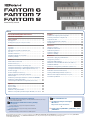 1
1
-
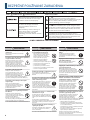 2
2
-
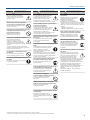 3
3
-
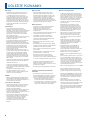 4
4
-
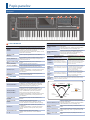 5
5
-
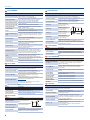 6
6
-
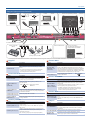 7
7
-
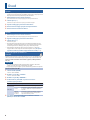 8
8
-
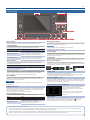 9
9
-
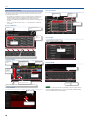 10
10
-
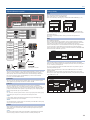 11
11
-
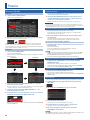 12
12
-
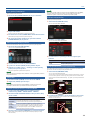 13
13
-
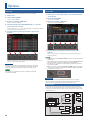 14
14
-
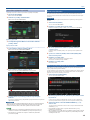 15
15
-
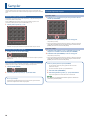 16
16
-
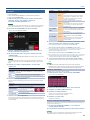 17
17
-
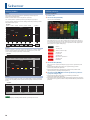 18
18
-
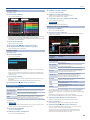 19
19
-
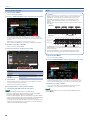 20
20
-
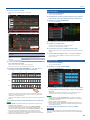 21
21
-
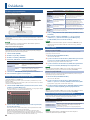 22
22
-
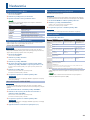 23
23
-
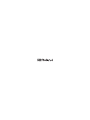 24
24
Roland FANTOM 7 Návod na obsluhu
- Typ
- Návod na obsluhu
Súvisiace články
-
Roland GAIA 2 Návod na obsluhu
-
Roland RD-88 Návod na obsluhu
-
Roland TR-06 Návod na obsluhu
-
Roland Fantom 8 Návod na obsluhu
-
Roland JUPITER-X Návod na obsluhu
-
Roland A-88MKII Návod na obsluhu
-
Roland SP-404A Návod na obsluhu
-
Roland JUPITER-Xm Návod na obsluhu
-
Roland FR-4x Návod na obsluhu
-
Roland JUPITER-Xm Návod na obsluhu